На роутере горит красная лампочка los или мигает pon: что такое значит
Если вы являетесь пользователем высокоскоростного интернета по технологии GPON, то на вашем роутере присутствуют индикаторы LOS и PON (в зависимости от модели устройства может быть только PON). Они показывают статус интернет-соединения и сигнализируют о проблемах на линии. Как расшифровать подаваемые ими сигналы мы расскажем в этой статье.
Значение LOS и PON на роутере
Для начала кратко расскажем о том, что такое GPON. Это высокоскоростное соединение посредством оптоволоконного кабеля, кроме интернета, позволяющее пользоваться услугами телефонии и цифрового телевидения. Оптический кабель заводится непосредственно в квартиру или офис пользователя, где устанавливается специальный модем ONT, по сути, представляющий собой Wi-Fi роутер, подключаемый к оптоволоконной линии. По оптоволокну он соединяется напрямую с оборудованием провайдера (OLT).
Помимо основных индикаторов, таких же, как и на обычных роутерах, ONT-модем имеет индикаторы LOS и PON, отображающие статус подключения к OLT.
Описание индикации
Во время обычной работы индикатор PON должен гореть непрерывно, а индикатор LOS должен быть выключен. Лампочка LOS отвечает за соединение, в то время как PON за регистрацию в сети провайдера.
Рассмотрим возможные варианты индикации:
- Индикаторы LOS и PON выключены – нет подключения к OLT, оптический кабель не подключен к разъёму или в кабеле нет сигнала.
- PON быстро мигает, LOS выключен – роутер пытается установить соединение с оборудованием провайдера.
- PON горит непрерывно, LOS выключен – соединение с провайдером установлено.
- Оба индикатора часто мигают – не удалось пройти идентификацию на OLT, неправильная привязка роутера по технологии GPON. Для решения проблемы следует обратиться к провайдеру.
- PON быстро мигает, LOS мигает медленно – недостаточная мощность сигнала в кабеле.
- Оба индикатора медленно мигают – аппаратная неисправность.
Проблемы и их решение
О проблеме с подключением сигнализирует красный цвет индикатора.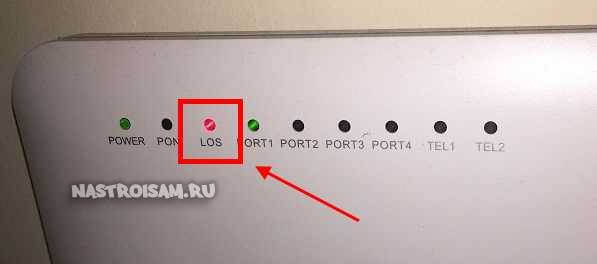 За соединение с провайдером отвечает индикатор LOS. Если на роутере горит красная лампочка LOS или мигает красным, значит имеются проблемы с интернетом. Интернет и телефония при этом не работают.
За соединение с провайдером отвечает индикатор LOS. Если на роутере горит красная лампочка LOS или мигает красным, значит имеются проблемы с интернетом. Интернет и телефония при этом не работают.
На некоторых моделях роутеров индикатор LOS не предусмотрен и его функцию выполняет PON.
Если PON мигает красным светом, это означает то же самое – нет подключения к интернету.
Можно попробовать решить эту проблему следующим образом:
- Для начала необходимо проверить целостность оптического кабеля, ведущего от роутера к розетке. Он может переломиться, если вы его неудачно согнули или двигали мебель и придавили его. Также кабель может быть повреждён домашними животными.
- Если с кабелем всё в порядке, проверьте, плотно ли сидит штекер в разъёме роутера. Он должен держаться жёстко, не болтаться. Отсоедините и снова присоедините кабель.
- Если после этих манипуляций проблема не исчезла, возможно, на штекер попала пыль. Это может случиться, если вы переносили устройство с места на место и кабель некоторое время оставался неподключенным.
 Вытащите штекер из роутера и протрите его вначале сухой салфеткой. Если не удается убрать загрязнение, то спиртовой салфеткой. После этого снова подключите кабель и проверьте, работает ли интернет.
Вытащите штекер из роутера и протрите его вначале сухой салфеткой. Если не удается убрать загрязнение, то спиртовой салфеткой. После этого снова подключите кабель и проверьте, работает ли интернет.
Излучение лазера, даже если оно не заметно глазу, может повредить сетчатку глаза! Поэтому все манипуляции по очистке оптоволоконного кабеля следует проводить при выключенных источниках лазерного излучения с обеих сторон и в специальных защитных очках.
Если индикатор продолжает мигать красным, значит это проблема на линии или на оборудовании провайдера.
В связи с этим при работе с оптоволоконными кабелями надо обратить внимание на следующее:
- Избегайте повреждений и изломов кабелей. Не придавливайте его.
- Когда вытащили штекер, закройте его специальным защитным колпачком. Эти колпачки должны храниться в герметичном контейнере, что бы на них не попала пыль.
Таким образом, индикаторы LOS и PON позволяют пользователю узнать, что в данный момент происходит с ONT-роутером и выявить проблемы с подключением. Пользователь самостоятельно может попытаться эти проблемы устранить, в случае, если сбой подключения произошёл из-за неполадок на его стороне. В случае, если проблема возникла на стороне провайдера, для её решения потребуется обратиться в службу техподдержки.
Пользователь самостоятельно может попытаться эти проблемы устранить, в случае, если сбой подключения произошёл из-за неполадок на его стороне. В случае, если проблема возникла на стороне провайдера, для её решения потребуется обратиться в службу техподдержки.
На роутере горит красная лампочка LOS: что это такое
Многие сталкиваются с проблемой, когда отсутствует доступ в интернет, а на роутере горит красная лампочка. С такой неполадкой могут столкнуться абоненты любых провайдеров – Триколор, Билайн, Ростелеком и других. Не всегда это связано с поломкой оборудования, могут быть и другие причины. Перед тем как предпринимать какие-либо действия, нужно выяснить, какой именно индикатор горит красным (какой у него значок).
Что означает каждый индикатор
Если вы подключены к глобальной сети по технологии GPON, на вашем маршрутизаторе имеются индикаторы LOS и PON. В некоторых моделях могут присутствовать только индикаторы PON. Они информируют нас о состоянии интернет-соединения и сообщают о возникших ошибках.
Они информируют нас о состоянии интернет-соединения и сообщают о возникших ошибках.
Значение LOS и PON на роутере
GPON – это высокоскоростное соединение с сетью с помощью оптоволоконного кабеля. Также абоненту, подключенному по такой технологии, обычно доступны телефония и цифровое вещание. Чтобы подключить интернет на даче необходимо кабель проложить прямо в помещении. К оптоволоконной линии подсоединяется модем ONT, который выполняет роль Wi-Fi-роутера. Он и соединяется с оборудованием вашего провайдера — OLT.
При нормальной работе индикатор PON горит постоянно, а лампа LOS должна быть выключена. Индикатор LOS ответственен за соединение с сетью, а PON отвечает за регистрацию у вашего провайдера. Если LOS на роутере мигает красным – у вас проблемы с соединением.
Чтобы понимать, с какими проблемами вы можете столкнуться, следует знать обозначение всех вариантов неполадок:
- LOS и PON не горят – отсутствует подключение к модему, в кабеле нет сигнала, оптический кабель не подсоединен к разъему.

- Индикатор PON горит постоянно, LOS на модеме выключен – все в порядке, соединение установлено.
- PON и LOS постоянно мигают – неисправность оборудования.
- Индикатор PON мигает быстро, а LOS медленно – в кабеле не хватает мощности сигнала.
- LOS на роутере не горит, а PON постоянно мигает – ваш маршрутизатор пытается установить соединение с провайдером.
Если индикатор LOS горит красным на роутере – у вас проблемы с подключением к интернету. Телефония и цифровое телевидение в этом случае тоже не будут работать.
Какая индикация должна гореть на роутере в штатном режиме
Чтобы абонентам ведущих провайдеров Билайн, МТС, Мегалинк, Ростелеком, МГТС не остаться без интернета, необходимо знать, какие индикаторы должны гореть на роутере, и что означает знак над каждой лампой.
Основные индикаторы и их значение:
- PWR (Power) – отвечает за питание роутера.
 Когда оборудование включается в сеть, лампочка горит зеленым.
Когда оборудование включается в сеть, лампочка горит зеленым. - SYS (STATUS, Статус) — показывает состояние интернет-сигнала, при нормальной работе мигает зеленым цветом.
- INTERNET, WAN – отвечает за соединение с интернетом. Когда все в порядке, горит зеленым.
- LAN (от 1 до 4) – это индикаторы локальной сети. Зеленый цвет свидетельствует о подключении сетевого кабеля.
- WLAN – если горит зеленым, значит, Wi-Fi– соединение успешно установлено.
- DSL – информирует о наличии связи с интернет-провайдером. Лампа светится – соединение установлено, мигает – в данный момент идет синхронизация.
Если у вас мигает STATUS на роутере Ростелеком красным цветом – появились проблемы с интернет-сигналом.
Почему горит красным – причины
Индикатор, отвечающий за соединение со всемирной сетью, может выглядеть в виде значка «собачка», в виде глобуса или как круг с буквой «i» в центре. Он информирует пользователя о состоянии соединения с оборудованием вашего провайдера. Если горит зеленый цвет – все в норме, если загорается красный (в некоторых моделях желтый или оранжевый) – появилась проблема. Поэтому стоит разобраться, почему на роутере горит красная лампочка – ведь причин такой неполадки предостаточно.
Он информирует пользователя о состоянии соединения с оборудованием вашего провайдера. Если горит зеленый цвет – все в норме, если загорается красный (в некоторых моделях желтый или оранжевый) – появилась проблема. Поэтому стоит разобраться, почему на роутере горит красная лампочка – ведь причин такой неполадки предостаточно.
Не подсоединен кабель
В первую очередь следует проверить состояние кабеля, с помощью которого происходит подключение. Он должен быть подключен к вашему маршрутизатору через порт Internet или WAN. Если с подключением все в порядке, нужно проверить провод на наличие заломов и повреждений. Если кабель поврежден, то теоретически не исключена вероятность замыкания, при котором роутер может сгореть, хотя на практике мощность передаваемого сигнала недостаточна для развития такой неполадки. Однако выявленные заломы и повреждения все равно стоит устранить как можно скорее – ведь кабель с обрывом или замыканием не может корректно передавать интернет-сигнал.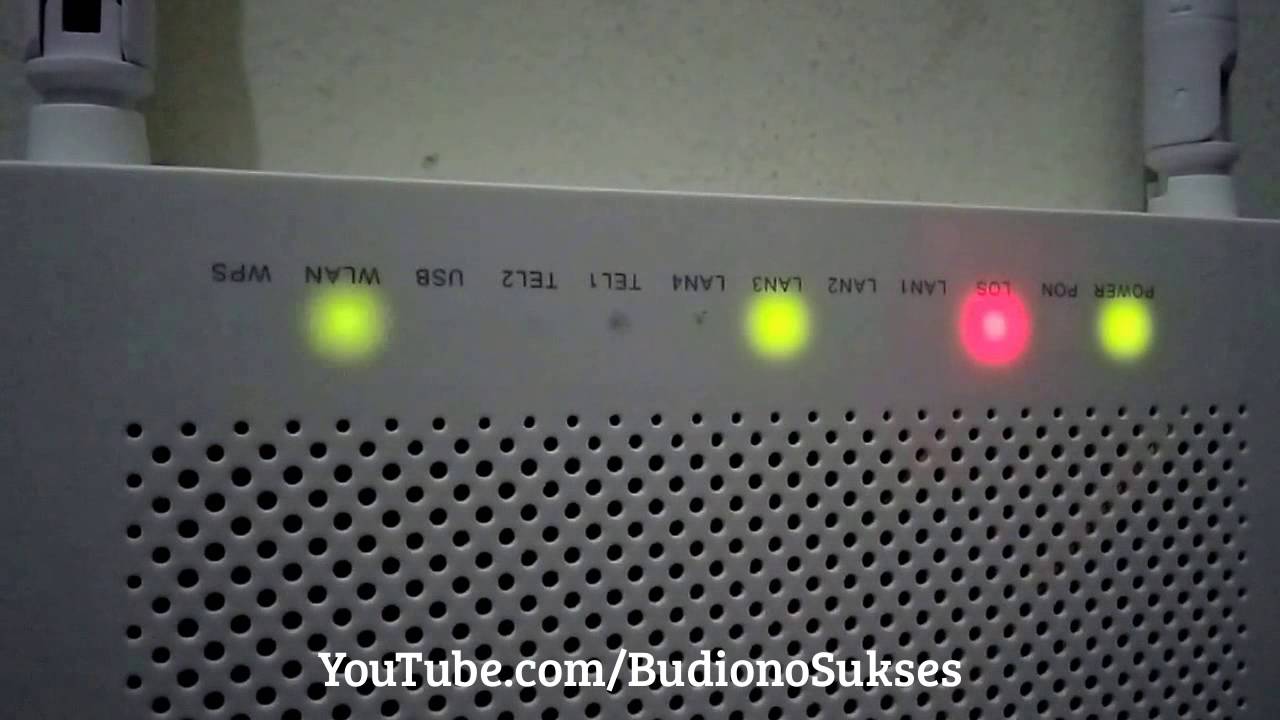
Ошибка в настройках подключения
Часто из-за перепадов напряжения в сети роутер или модем может сбросить имеющиеся настройки, и самостоятельно не сможет произвести подключение к оборудованию провайдера. В этом случае вы видите, что 3g интернет на даче у вас отсутствует – на модеме горит красным LOS. Также о проблемах с авторизацией свидетельствует восклицательный знак, который может высветиться на роутере.
В таких случаях нужно проверить настройки. Для этого вы должны знать, какие параметры для подключения к интернету использует ваш провайдер. В «Меню» нужно найти раздел «WAN» или «Интернет», а в параметрах открыть «Тип соединения» и прописать значение протокола – «PPPoE». После этого необходимо ввести свой логин и пароль, которые прописаны в договоре с вашим провайдером. Чтобы обновленные настройки запустились, следует нажать кнопку «Применить».
Задолженность по оплате
Все абоненты должны ежемесячно платить за пользование интернетом согласно выбранного тарифного плана.
Узнать сумму своей задолженности можно такими способами:
- На официальном сайте компании в личном кабинете.
- Позвонив на телефон горячей линии.
Технические работы на сервисе оператора
Если мигает СТАТУС на роутере Ростелеком, проблемы могут быть и со стороны провайдера. Необходимо позвонить в техническую поддержку компании и узнать подробности. Если проблема касается всего города, например, случилась авария на линии, об этом может быть написано на сайте провайдера и меры по ликвидации будут приняты незамедлительно. Если неполадки только у вас в квартире или подъезде, следует оставить заявку на проведение ремонтных работ по их устранению.
Слетела прошивка роутера
Если в какой-то момент на вашем оборудовании во время подключения индикатор питания стал гореть красным, это свидетельствует, что имеет место программный сбой, или слетела прошивка у роутера. В первую очередь следует попробовать включить маршрутизатор в другую розетку, или попробовать подключить другой блок питания для проверки.
В первую очередь следует попробовать включить маршрутизатор в другую розетку, или попробовать подключить другой блок питания для проверки.
Проблемам с электропитанием подвержены роутеры и модемы TP-Link, более надежным считается оборудование от производителей ZTE и Huawei.
Как исправить неисправность
Чтобы найти причину, почему на роутере загорается красная лампочка, и своевременно ее устранить, нужно:
- Проверить свой роутер на наличие повреждений, убедиться, что кабель плотно вставлен в разъем и антенна не сломана.
- Отключить маршрутизатор и включить его снова, проверить, какой именно индикатор горит красным.
- Перезагрузить устройство.
- Проверить оптоволоконный или проводной кабель по всей длине, нет ли нем заломов и повреждений. Убедиться, что он правильно подключен.
- Удостовериться, что оплата за предоставление услуг своевременно поступила вашему провайдеру.

- Сбросить настройки маршрутизатора до заводского уровня и загрузить новые.
- Позвонить на горячую линию, чтобы убедиться, что в данный момент не ведутся технические работы.
Что делать, если ничего не помогает
Если самостоятельно устранить проблему не получается, и красная лампочка продолжает гореть, стоит обратиться за помощью к специалистам. Для этого нужно оставить заявку на вызов мастера на дом.
Сделать это можно несколькими способами:
- На официальном сайте провайдера заполнить форму заявки, указав все свои данные и согласовав время прибытия специалиста.
- Позвонив на горячую линию и оставив информацию оператору.
- Обратившись в любой из офисов компании лично.
Индикатор LOS POS мигает/горит, роутер HUAWEI GPON
Индикатор LOS POS мигает/горит. Индикаторы
Расположение индикаторов на роутере:
Предназначение индикаторов:
| Индикатор | Описание | Статус | Описание |
| POWER | Блок питания LED | Всегда on | Устройство включено |
| Off | Источник питания отключен | ||
| PON | Аутентификац ия LED | Смотрите ниже | |
| LOS | Подключение LED | Смотрите ниже | |
| LAN1–LAN4 | Ethernet порт LED | Всегда on | Подключение Ethernet находится в нормальном состоянии.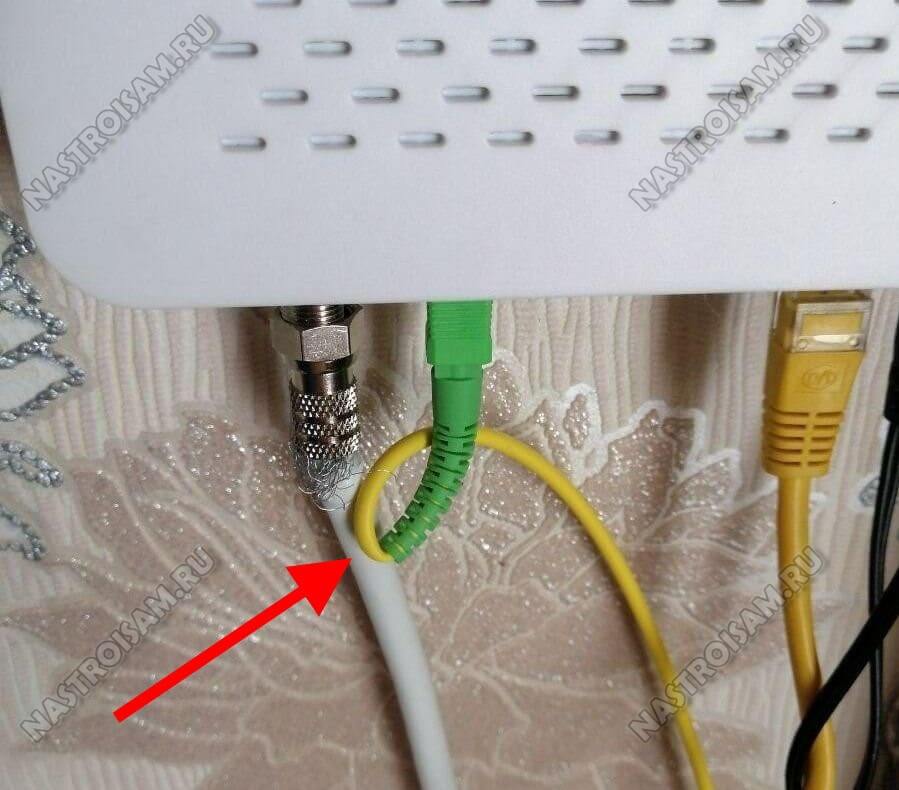 |
| Мигающий | Данные передаются на Ethernet порт. | ||
| Off | Подключение Ethernet не настроено | ||
| TEL1–TEL2 | Голосовой порт LED | Всегда on | зарегистрирован в программных коммутаторах, но потоки услуг не передаются. |
| Мигающий | Сервисные потоки передаются | ||
| Off | не включен или не зарегистрирован на программном коммутаторе | ||
| USB | USB порт LED | Всегда on | Порт USB подключен и работает в режиме хоста, но никакие данные не передаются. |
| Мигающий | Данные передаются на порт USB. | ||
| Off | Система не работает или порт USB не подключен. | ||
| WLAN | WLAN LED | Всегда on | Функция WLAN включена |
| Мигающий | Данные передаются на WLAN порт.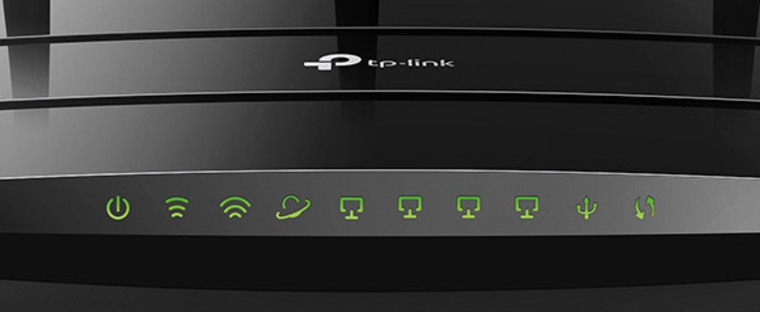 |
||
| Off | Функция WLAN отключена | ||
| WPS | WPS LED | Всегда on | Функция WPS включена |
| Мигающий | Wi-Fi обращается к системе | ||
| Off | WPS функция отключена. | ||
Индикаторы PON и LOS:
|
Статус индикаторов |
Описание |
|
| PON | LOS | |
| OFF | OFF | ONT отключен от OLT. |
| Быстро мигает(дважды в секунду) | OFF | ONT пытается установить соединение с OLT. |
| Всегда ON | OFF | Соединение между ONT и OLT установлено. |
| OFF | Мигает медленно(раз в две секунды) | Оптическая мощность Rx из ONT ниже оптической чувствительности приемника. ONT не подключен к оптическим волокнам или не получает оптические сигналы. ONT не подключен к оптическим волокнам или не получает оптические сигналы. |
| Быстро мигает(дважд ы в секунду) | Быстро мигает(дважды в секунду) | OLT обнаружило, что устройство ONT мошенник (неправильная привязка роутера, по технологии GPON обратитесь к провайдеру) |
| Быстро мигает(дважд ы в секунду) | Мигает медленно(раз в две секунды) | Оптическая мощность Rx из ONT не в пределах (–27 дБм до –8 дБм) чувствительности Rx. |
| Мигает медленно(раз в две секунды) | Мигает медленно(раз в две секунды) | Аппаратная неисправность |
*ONT — оптический терминал (роутер).
**OLT — оборудование провайдера
Просмотрено: 6 792
На роутере горит красная лампочка LOS: нужно ли выкинуть роутер?
Здравствуйте! А вы часто обращаете внимание на лампочки на роутере? Знаете, для чего они нужны? Думаю, знаете, но я напомню. Индикаторы на маршрутизаторе свидетельствуют о статусе устройства и некоторых его функциях. Когда все работает, как надо, огоньки стабильно горят или моргают зеленым цветом. Это понятно. Но мы с вами поговорим о случаях, когда на модеме или роутере горит красная лампочка.
Индикаторы на маршрутизаторе свидетельствуют о статусе устройства и некоторых его функциях. Когда все работает, как надо, огоньки стабильно горят или моргают зеленым цветом. Это понятно. Но мы с вами поговорим о случаях, когда на модеме или роутере горит красная лампочка.
На некоторых моделях индикатор, свидетельствующий о неполадке, загорается оранжевым!
Индикатор соединения с сетью
На разных моделях эта лампочка подписана и выглядит по-своему. На роутерах Ростелеком Sagem значок Интернет вовсе символ «собака» (буква «а» в незамкнутом круге). На других моделях может быть надпись Internet или WAN. Что же значит, если этот индикатор загорелся предупреждающим красным цветом?
А это означает, что есть проблема с авторизацией или подключением к оборудованию провайдера. Самое первое, что нужно сделать – это перезагрузить устройство. Если не помогло, звоним оператору домашнего интернета, чтобы узнать, нет ли неполадок на линии. Если у провайдера все в порядке и перезагрузка не помогла, придется проверять настройки роутера.
В адресной строке любого браузера вводим IP прибора (указан на обратной стороне). В окне авторизации заполняем окошки логин/пароль. Если вы их не меняли, также посмотрите на самом устройстве. Теперь возьмите договор с провайдером и перепроверьте настройки.
В крайнем случае сбросьте параметры маршрутизатора к заводским и заново его настройте.
LOS и PON
Если вы пользуетесь высокоскоростным интернетом по технологии GPON, на вашем маршрутизаторе (модеме) есть индикаторы LOS и PON (иногда только PON). Эти лампочки показывают статус интернет-соединения. LOS – это соединение с сетью, PON – авторизация. При правильной работе PON светится зеленым, а LOS неактивна.
Для справки! GPON – это стандарт соединения посредством оптоволокна, который дает возможность пользоваться не только интернетом, но и телефонией, и цифровым телевидением.
Если светодиод на индикаторе LOS горит или мигает красным, а PON при этом вообще не светится, это говорит о проблемах на линии. Значит, что сигнала нет. При этом не работают ни телефон, ни телевидение.
Значит, что сигнала нет. При этом не работают ни телефон, ни телевидение.
Проверьте, не выдернут ли кабель. Попробуйте его подключить заново. Если связь не восстановится, тут один вариант – звонить провайдеру. Скорее всего, поврежден оптоволоконный кабель.
Если вдруг вы переносите роутер, вынув кабель, когда вы его вставите обратно, LOS или PON какое-то время будут гореть красным или моргать. Когда соединение восстановится, индикаторы будут снова зелеными.
Индикатор питания
Отображающий индикатор POWER должен гореть зеленым. Почему на роутере горит красная лампочка на указателе питания? Тут два варианта:
- Недостаточное питание. Проверьте розетку, в которую подключено устройство или замените блок питания. Если POWER вовсе не горит, либо загорается красным цветом и тухнет, возможно, вторичный источник электропитания сгорел.
- Программный или аппаратный сбой. Это может произойти из-за скачков электричества, проблем с контактными проводами. Или попросту слетела прошивка.
 Здесь можно попробовать снести роутер в ремонт, но скорее всего придется покупать новый.
Здесь можно попробовать снести роутер в ремонт, но скорее всего придется покупать новый.
Напоследок – небольшое видео по теме:
Я описала основные причины, которые могут зажечь красный цвет на роутере. Чаще всего – это проблемы на линии. Или, кстати, неоплаченный интернет! Забыла это упомянуть. Мой совет – если не уверены, что сможете самостоятельно настроить устройство, при возникновении проблем с подключением сразу звоните оператору домашнего интернета.
Если есть вопросы, пишите, постараемся помочь! Если что-то не получается после сброса настроек роутера, обращайтесь! Всем пока!
На роутере горит красная лампочка LOS или PON: как исправить
Если вы обзавелись скоростным Интернетом, то, скорее всего, он работает по стандарту GPON.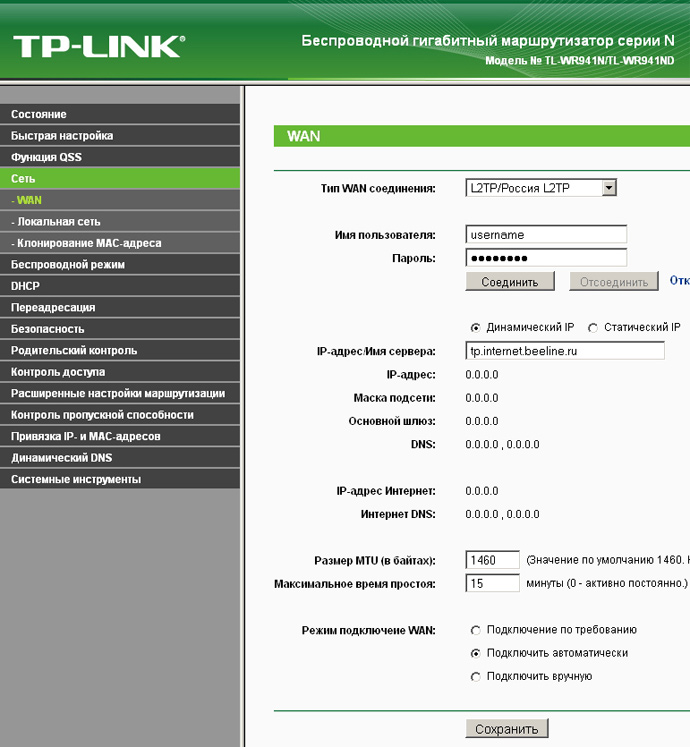 Что это за технология, мы расскажем ниже, а сейчас скажем только одно — почему на роутере горит красная лампочка «Интернет». Об этом сигнализирует кнопка «ЛОС». Она может и не гореть постоянно, а только мигать, но суть остается та же. Главный вопрос — что делать и можно ли эту проблему решить своими силами.
Что это за технология, мы расскажем ниже, а сейчас скажем только одно — почему на роутере горит красная лампочка «Интернет». Об этом сигнализирует кнопка «ЛОС». Она может и не гореть постоянно, а только мигать, но суть остается та же. Главный вопрос — что делать и можно ли эту проблему решить своими силами.
Технология GPON
Разберемся что это такое.
Некоторые уже и не помнят, что раньше Интернет получали по обычным медным телефонным проводам. Этой скорости катастрофически не хватало, да и само соединение частенько разрывалось. Но люди пользовались.
А время шло, и появилась технология передачи информации с помощью света — по волоконно-оптическим линиям связи. Теперь те же провайдеры, которые раздавали Интернет по медным проводкам, стали их заменять на оптоволокно.
Этот переход дал существенный прирост в скорости соединения — с 58 кбит/сек до 1 Гбит/с. Как видим, разница весьма ощутимая. Появилась возможность по одному каналу подключиться через GPON одновременно к нескольким услугам от одного провайдера:
- Интернет;
- качественное ТВ;
- телефон.

Причем эти услуги можно применять все сразу: и просмотр каналов ТВ в HD-качестве, и загружая фильмы большого размера из сети Интернет. И качество, и скорость останутся прежними, даже если в этом случае будет подключено несколько устройств одновременно.
Такие высокие характеристики достигаются за счет того, что на участке АТС–потребитель отсутствуют разного рода коммутаторы и переключатели, которые необходимо периодически настраивать. Поэтому сети на оптике дешевле при обслуживании и, как следствие, значительно надежнее.
Да и не забудем, что заявленная провайдером скорость в 1 Гбит/с — это не скорость Интернета потребителя, а общая пропускная возможность сети! Но потребитель вполне реально может рассчитывать и пользоваться скоростью до 500 Мбит/с. Хотя и тут не все так однозначно. Большое влияние оказывает сам роутер, вернее его мощность.
Плюсы оптоволокна:
- Защита сети от помех.
- Приборы, раздающие сеть Wi-Fi в соседних квартирах, как и радиотелефоны не влияют на передачу данных для вашего интернет-соединения.
 И если это не так, то значит есть повод задуматься: почему на роутере горит красная лампочка.
И если это не так, то значит есть повод задуматься: почему на роутере горит красная лампочка. - Это сети пассивного типа. От АТС до абонента нет устройств, которые способны сломаться.
Минусы:
- Роутер, как правило, идет в комплекте с устройством сети Интернет в квартире. Его нельзя выбрать. Он не продается в розничных магазинах, а заменить другим модемом невозможно.
- Оптокабель легко сломать. Уже при монтаже кабельной линии заранее выбирается место, где будет постоянно размещен роутер.
- Сам кабель потом удлинить практически невозможно. Это и сложно и ощутимо дорого.
- Для роутера должна быть рядом розетка на 220 В.
Красного цвета индикатор «Интернет»
Не всегда, когда на роутере Ростелеком начинает загораться красная лампочка — признак того, что устройство поломалось. Бывают случаи, что сам контактный кабель перегрызли мыши или он может быть переломлен на промежутке от ввода его в дом и до модема. Если на основном оптическом кабеле повреждений не замечено, то случается, что сам штекер (SC-разъем) или разболтался, или сидит в разъеме неплотно. Его необходимо посадить плотно.
Его необходимо посадить плотно.
Итак, рассмотрим наши действия.
Посмотрите, этот индикатор как обозначен на панели. Это определит будущие шаги и что делать дальше. У разных моделей значок может быть подписан по-разному:
- Буква «@».
- «Internet».
- «wan».
О чем это говорит? Вероятней всего, обнаружилась проблема с авторизацией, и пропало соединение с провайдером. Чтобы это исправить, необходимо выполнить следующие действия:
- Первый шаг — перезагрузить устройство.
- Если не помогло, и лампа моргает, то звоним провайдеру и интересуемся — не ведутся ли работы на линии.
- Если у оператора Интернета все в порядке, то проверяем настройки роутера.
- Открываем на компьютере абсолютно любой браузер и в поисковой строке забиваем IP роутера.
- Выскочит окно авторизации. Если роутер раньше не перенастраивали, то по умолчанию, скорее всего, будет логин и пароль «admin»/«admin».
- Теперь проверяем, совпадают ли текущие настройки с теми, которые прописаны в договоре с поставщиком Интернета. Если нет, то меняем настройки.
- Крайняя мера — сбросить параметры роутера до заводских настроек, перенастроить заново.
Это помогает на большинстве маршрутизаторов семейства TP-Link, NetGear и TrendNET.
Может случиться так, что пользователь сам по каким-то причинам вынул патч-корд и потом подключил опять, а индикатор горит красным цветом. Это может произойти при перемещении устройства в помещении, и красная лампочка на роутере теперь постоянно горит. Как вариант — сам контакт может загрязниться, например, запылиться. Поможет протирка контактов чистейшим медицинским спиртом.
Почему загорелась красная лампочка «LOS» на роутере
На современных высокоскоростных роутерах может случиться ситуация, когда индикатор, означающий соединение «LOS», горит красным цветом. Такое обстоятельство — обычное дело для подключений по протоколу GPON. Сеть скоростная и требует контроля со стороны пользователя.
В нормальном состоянии светодиод в принципе не горит и светиться не должен. Если у роутера от Ростелеком горит красная лампочка или мигает, то это говорит о проблеме с переподключением или у вас дома, или со стороны провайдера. Кстати, на некоторых роутерах индикатора «LOS» нет в принципе. Его функцию берет на себя другой индикатор — «PON». Так что значение типа надписи не важно. Главное, чтобы они не горели. Но об этом индикаторе речь пойдет ниже, а пока вот ваши шаги для устранения проблемы:
- Необходимо проверить состояние кабеля: нет ли видимых разрывов, перегибов и разрушений изоляции. Если это так, то кабель придется заменить и защитить его от домашних животных.
- Провод в порядке, но красный светодиод «LOS» на роутере все еще мигает красным. Следует внимательно проверить все соединения и разъемы от входа кабеля в дом до маршрутизатора. Сам роутер обязательно закрепить в неподвижном положении.
- Переподключите кабель.
- Как вариант можно поменять сам штекер. Причина того, что загорелся индикатор, может крыться в нем. Пригласите мастера, он может поменять насадку на кабель.
- Штекер может просто окислиться. Надо его иногда чистить спиртовой салфеткой.
Причины появления красной лампочки «PON»
Еще одна распространенная неполадка — на модеме горит красная лампочка «PON».
Можно сказать, что это дублер индикатора «LOS», включается при активации GPON-подключения. Такое происходит при регистрации интернет-провайдера.
В основном причина того, почему на модеме высвечивается ошибка, означает наличие проблем с сетевым подключением.
Если на роутере теперь горит красная лампочка «PON», то этому есть несколько объяснений:
- «PON» на роутере мигает и «LOS» отключено. Это говорит о том, что устройство пытается восстановить связь с провайдером.
- Если отключились сразу оба индикатора и «ПОН», и «ЛОС», то это значит, что подсоединение к OLT пропало. Скорее всего, нет качественного соединения самого оптического кабеля с роутером.
- Если «PON» загорится красным и мигающим очень быстро, а индикатор «LOS» медленно, значит мощность сигнала недостаточна.
- «PON» на роутере постоянно светится, и «LOS» не горит — подключение есть.
- Оранжевая лампочка на обоих индикаторах мигает. Из чего следует, что не пройден процесс идентификации, и в привязке модема по GPON-технологии произошла фатальная ошибка.
- Медленно мигающий светодиод на обоих индикаторах означает неисправность маршрутизатора.
Все дальнейшие движения необходимо предпринимать с учетом того, какие сигналы подают индикаторы. Если на модеме горит красная лампочка, то не помешает проверить целостность кабельного соединения и корректность подключения.
Слетела прошивка роутера
Причина того, что на роутере горит оранжевая лампочка светодиода:
- проблемы с электропитанием;
- означает, что слетела прошивка в результате аппаратного сбоя.
Что делать в этих ситуациях? Существуют несколько способов решения этой проблемы:
- Подключить маршрутизатор к другой розетке.
- Заменить блок питания аналогичным.
Вообще проблемы с электропитанием характерны для модемов и роутеров марки ТП-Линк.
В случае, если у маршрутизаторов слетает заводская прошивка, как правило, остается один выход — выбросить мертвое устройство и купить новое.
Заключение
Справедливости ради надо упомянуть, что современные устройства для Интернета снабжены возможностью исправить ситуацию, когда загорается оранжевая лампочка питания. Или сервисный центр, или сам пользователь может устранить проблему с горящим индикатором, восстановив микропрограмму, используя специальные программные утилиты. Этими возможностями обладают такие широко известные бренды, как D-Link или Zyxel.
Видео по теме
LOS горит красным на роутере
LOS — название технологии, существующей в маршрутизаторах разных производителей. Иногда она не поддерживается или разработчики просто приняли решение не внедрять ее, используя вместо этого PON. Рассмотренные далее инструкции подойдут и для таких моделей, поскольку методы исправления являются универсальными.
Способ 1: Проверка подключения интернет-кабеля
Горящая на роутере лампочка LOS в большинстве случаев означает, что устройство не видит сетевой кабель, соответственно, доступа к интернету не будет, поскольку сигнал от провайдера попросту не поступает. В этой ситуации не придется взаимодействовать с компьютером или настройками маршрутизатора — вместо этого нужно обратить внимание на само оборудование и подсоединенные кабели. Начните с провода WAN, который идет от провайдера и подсоединен в интерфейс с таким же названием к самому устройству. Удостоверьтесь в том, что сам кабель сидит в порте надежно и не имеет видимых физических повреждений. Важно посмотреть всю его длину и исправить надломы, если они имеются, поскольку даже небольшой изгиб может вызвать проблемы с подачей сигнала.
Дополнительно попробуйте сильнее прижать кабель в разъеме или несколько раз отключить его и подключить снова, проверяя, как на это реагируют индикаторы маршрутизатора. При использовании сетевой розетки убедитесь в том, что она находится в исправном состоянии. Если эти действия не принесли никакого результата, переходите к следующему методу.
Способ 2: Проверка сетевого разъема
Интернет-кабель практически всегда подключается в порт WAN или ADSL на маршрутизаторе, что зависит от типа соединения, предоставляемого провайдером. Сам разъем также может стать причиной горящей лампочки LOS или PON, например, когда он находится в неисправном состоянии либо в него попала пыль.
Самостоятельно осмотрите разъем на наличие повреждений, убедитесь в том, что все контакты находятся на своих местах. Воспользуйтесь сухой салфеткой или гигиенической палочкой, чтобы устранить весь мусор, попавший внутрь порта. После этого снова подключите туда сетевой кабель и проверьте, как теперь поведет себя индикатор.
Способ 3: Проверка тарифа
Практически все провайдеры предоставляют своим пользователям доступ к личному кабинету, где можно осуществлять любые действия с тарифным планом и отслеживать состояние сети. Возможно, лампочка LOS загорелась из-за того, что вы просто забыли заплатить за интернет и поставщик услуг временно ограничил доступ к сети, что и вызвало данную проблему. Войдите в личный кабинет, узнайте статус подключения и по необходимости пополните счет. Для решения всех вопросов, возникших во время использования услуг провайдера, свяжитесь с технической поддержкой, узнав их контакты на официальном сайте компании.
Способ 4: Проверка интернет-кабеля
Этот вариант касается только пользователей, живущих в частном доме. При таком подключении провайдер ведет кабель сети по проводам линии электропередач или под землей, подводя их к дому для дальнейшего подключения. Иногда провода недостаточно защищены и изолированы, поэтому на них могут влиять внешние факторы, например погодные условия или случайно упавшее дерево. Если кабель находится на поверхности и большая его часть идет прямо во дворе, осмотрите его визуально на предмет физических повреждений. В случае их обнаружения свяжитесь с провайдером для уточнения сложившейся ситуации.
Иногда ремонтные работы проводит сам поставщик интернет-услуг из-за повреждений на линии. Тогда интернета тоже не будет и загорится лампочка LOS. Вы можете позвонить в техническую поддержку и уточнить, не ведется ли сейчас никаких работ. Дополнительно они могут подсказать, что предпринять для решения сложившейся ситуации.
Способ 5: Проверка подключения к сплиттеру
Этот вариант относится к технологии ADSL, когда провайдер задействует домашний телефон, через линию которого и предоставляется интернет. При таком варианте подключения в квартире или доме всегда установлено небольшое устройство — сплиттер. Туда подключается кабель от провайдера и телефона, а затем он выводится на WAN к роутеру. Убедитесь в том, что все провода подсоединены правильно и надежно, а также осмотрите их на предмет повреждений.
Способ 6: Проверка домашнего телефона
Как можно понять, этот способ тоже связан с пользователями ADSL. К телефону тоже подключен кабель, отвечающий за подачу сигнала сети. Если вдруг он отключен от разъема или же надломлен, лампочка LOS может загореться, поэтому вы должны найти данный кабель и осмотреть его точно так же, как это было описано во всех других способах.
Способ 7: Переназначение сетевого порта
В завершение рассмотрим метод, который актуален лишь для небольшого процента юзеров, поскольку только несколько разработчиков сетевого оборудования внедряют подобные функции в свои устройства. Технология подразумевает возможность подключить WAN кабель к любому LAN-порту и нормально получать сигнал от провайдера, однако для этого нужно произвести изменения в веб-интерфейсе. Если вы обладаете маршрутизатором от ZyXEL, выполните следующие действия, проверив порт и по необходимости переназначив его для исключения варианта поломки.
- Авторизуйтесь в интернет-центре так, как это показано в отдельной инструкции по ссылке ниже.
- Перейдите в раздел настройки сети и укажите свой вариант подключения, а затем откройте профиль для редактирования.
- В строке «Кабель от провайдера» выберите тот разъем, который хотите использовать. Можете даже проверить каждый из них, дожидаясь, загорится ли в этот раз лампочка LOS.
Подробнее: Вход в веб-интерфейс роутеров Zyxel Keenetic
Если ничего из этого не помогло, вполне вероятна физическая поломка маршрутизатора или кабелей, кроме этого, не стоит исключать проблемы на стороне провайдера. В любом случае понадобится связаться с технической поддержкой для дальнейшего решения данной трудности.
Мы рады, что смогли помочь Вам в решении проблемы.Опишите, что у вас не получилось. Наши специалисты постараются ответить максимально быстро.
Помогла ли вам эта статья?
ДА НЕТчто делать и почему она мигает
Пользователи Интернета часто теряются, когда на роутере горит красная лампочка. Многие считают, что причина связана с неисправностью Сети и сразу звонят провайдеру для выяснения обстоятельств. На практике объяснение может быть банальным, к примеру, сбой в работе маршрутизатора, просадка напряжения или проблемы с настройками. Ниже рассмотрим несколько ситуаций — что делать, когда на роутере горит PON, LOS, Power или Internet, и почему возникает такая ситуация. В каждом из случаев причины индивидуальны, а инструкция к действию зависит от результатов предварительного анализа.
Почему горит красная лампочка LOS на роутере
Одна из наиболее распространенных ситуаций, когда горит красная лампочка LOS на роутере. Она возникает у людей, пользующихся высокоскоростным подключением к Сети по технологии GPON. Наличие такой лампочки необходимо для контроля соединения с сетью.
В обычном режиме светодиод вообще не должен гореть. Если на модеме мигает LOS красным светом, это свидетельствует о проблемах с подключением или трудностях с подачей сигнала на стороне провайдера. Учтите, что на некоторых маршрутизаторах лампочка LOS вообще не предусмотрена. Тогда ее функцию берет на себя PON. Более подробно на этой лампочке остановимся ниже.
Если на роутере мигает красным LOS, сделайте следующие шаги:
- Осмотрите целостность оптического кабеля. Мигающая лампа может свидетельствовать о повреждении провода на промежутке между маршрутизатором и розеткой. К примеру, его могла передавить мебель или перегрызло животное. Решение — просто поменяйте кабель.
- Если с проводом все нормально, а на модеме все еще горит красная лампочка LOS — проверьте качество соединения разъемов с роутером. Последний должен быть жестко фиксирован и не болтаться. Для решения проблемы попробуйте переподключить кабель. Если это не помогает, стоит пригласить мастера и попросить его сделать новый зажим.
- Обратите внимание на штекер. Если вдруг моргает LOS на модеме, достаньте разъем из маршрутизатора и протрите его с помощью сухой или спиртовой салфетки. После этого попробуйте снова подключить провод к разъему и проверьте Интернет.
Выше мы рассмотрели, что значит, когда на модеме горит LOS красным цветом. Если указанные выше действия не помогли, причина на стороне провайдера. Наберите техподдержку и выясните причины сложившейся ситуации.
Что делать, если горит красная лампочка PON на роутере
Не менее распространенный вопрос — почему PON горит на роутере красным светом. Сразу отметим, что кнопка взаимосвязана с LOS и работает при наличии GPON подключения. Сам светодиод отвечает за регистрацию в сети Интернет-провайдера. Главная причина свечения лампочки — проблемы с подключением к Сети.
При определении причин, почему горит лампочка PON, важно проводить с учетом ситуации с LOS. Здесь выделяется следующая закономерность:
- Если мигает на роутере PON, а LOS отключен, это свидетельствует о попытке соединиться с провайдером.
- Отключение обоих индикаторов — нет подключения к OLT, отсутствует нормальная коммутация оптического провода или сигнал в кабеле.
- На модеме горит PON красным и мигает быстро, а LOS медленно — нехватка мощности сигнала.
- PON светиться постоянно, а LOS отключена — имеется подключение.
- Мигание обоих индикаторов — не пройдена идентификация OLT, ошибки в привязке роутера по GPON-технологии.
- Медленное мигание обеих красных лампочек — неисправность оборудования.
Выводы по дальнейшим действиям необходимо делать с учетом сигналов индикаторов. Для начала проверьте целостность кабеля и оцените правильность подключения. Проверьте отсутствие загрязнений на разъемах. Если такие действия не дали результата, проблема, скорее всего, на стороне провайдера. Необходимо связаться с оператором и уточнить причины сбоев.
Почему на роутере горит лампочка Internet
Зная, почему на модеме мигает красная лампочка LOS или PON, можно быстро решить вопрос с GPON-подключением и определить причину неисправности. Сложнее обстоит ситуация, когда появляется свечение красной лампочки с надписью Internet. Нередко она имеет другие названия, к примеру, WAN.
Выделяется несколько причин, почему на модеме горит красная лампочка Internet, и что делать в таких обстоятельствах.
Простые причины:
- Кабель провайдера не подключен. В большинстве случаев причиной зажигания сигнала является отсутствие подключения. Если провод вставлен, а модем горит красным цветом, не поленитесь и пройдите по всей длине кабеля. Осмотрите его на факт повреждений по всей длине.
- Проблемы с провайдером. Если на роутере значок Интернета горит красным, причиной могут быть проблемы самого провайдера. В таких обстоятельствах единственное решение — набрать номер технической поддержки и уточнить сроки решения вопроса. Если проблема касается не одной точки, а всего района или населенного пункта, эту информацию должны донести как можно быстрее. При наличии проблемы в квартире клиента, задача провайдера определить причину, устранить проблему, а при необходимости организовать выезд сотрудника по указанному адресу.
- Задолженность по оплате. Иногда человек долго ломает голову, почему горит красная лампочка на модеме, предпринимает указанные выше шаги, но не достигает результата. На практике причина может быть банальной — отсутствие оплаты за Интернет. Если человек не перечислил средства за недвижимость, предоставление услуги останавливается. В таком случае вспомните, когда вы в последний раз пополняли счет.
В 9 из 10 случаев именно эти причины приводят к ситуации, когда горит красная лампочка Internet на роутере. Но у такой ситуации могут быть и более серьезное объяснение.
Сбой настроек
Свечение лампочки Интернет иногда связано с неправильными настройками. К примеру, из-за перенапряжения или сбоев в работе сети установки маршрутизатора могут сбиться. Причиной могут стать действия домашних питомцев или проблемы с самим роутером. В таких обстоятельствах необходимо проверить правильность ввода параметров в модеме. Для этого под рукой должны быть настройки подключения к провайдеру. Как правило, для соединения с сетью применяется протокол PPPoE с авторизацией по логину и паролю.
Для проверки настроек войдите в роутер. Для этого вбейте в поисковой строке IP 192.168.1.1, а после введите логин и пароль.
Информация для авторизации, как правило, приведена на задней стенке устройства.
В меню перейдите в раздел, отвечающий за настройки Интернета и посмотрите, почему горит красная лампочка Интернет на роутере.
Действуйте следующим образом:
- Уточните у провайдера тип подключения. Если это не динамический IP, необходимо знать сведения по логину, паролю, адресу сервера и другим данным.
- Узнайте, применяет ли компания-провайдер привязку по MAC-адресу. Некоторые пользуются такой опцией. Для получения сведений загляните в договор по подключению.
- Попробуйте сбросить настройки на заводские. К примеру, в TP-Link необходимо перейти в раздел Сеть, далее в WAN, а там выбрать тип подключения и задать нужные параметры.
После внесения изменений не забудьте сохранить настройки маршрутизатора и перезапустить его. На завершающем этапе проверьте, появилось подключение к Сети или нет.
Почему на роутере горит лампочка Power красным светом
По действующим правилам индикатор питания должен светиться зеленым цветом.
Если горит красная лампочка на роутере, причины могут быть в следующем:
- Низкий уровень напряжения. Проверьте источник питания, к которому подключен маршрутизатор или поменяйте блок питания. Если кнопка Power вообще не горит или зажигается красным, а после этого гаснет, сгорел вторичный источник питания.
- Проблемы на аппаратном или программном уровне. Проблема может возникнуть из-за скачков электричества или отсутствия нормального контакта. Нельзя исключать сбой программной прошивки. Попробуйте отнести маршрутизатор в ремонт. Если восстановить девайс не удалось, придется идти за новым устройством.
Люди часто не знают, что делать, если горит красная лампочка на роутере. В случае с питанием проблема, как правило, связана с низким напряжением или плохим контактом. Если с проводкой все нормально, велика вероятность внутреннего повреждения.
Итоги
Появление красного свечения лампы на роутере — не повод для паники. Для начала обратите внимание, какой именно светодиод засветился. Далее проведите предварительную диагностику и примите решение по дальнейшим шагам. В большинстве случаев проблема лежит на поверхности, поэтому ее решение не вызывает трудностей.
Потеря сигнала: что такое LOS и как это исправить?
Что может больше раздражать, чем отказ вашего интернет-сервиса? Здесь вы с удовольствием прокручиваете ленту Facebook, когда внезапно вы больше не можете просматривать контент. Вы замечаете, что подключение к вашему компьютеру внезапно сообщает об отсутствии доступа в Интернет, но вы почти уверены, что с вашим компьютером все в порядке. Итак, вы проверяете свой модем и обнаруживаете что-то необычное: горит красный светодиод с надписью LOS.
Что такое LOS?
LOS означает потерю сигнала .Ваш модем (который также действует как маршрутизатор, поскольку интернет-провайдеры или интернет-провайдеры обычно предоставляют комбинированное устройство модем-маршрутизатор) может иметь возможность установить локальное сетевое соединение для ваших личных устройств, но сам он не может связываться с вашим интернет-провайдером из-за потери сигнала. . Отсутствие связи с интернет-провайдером означает, что вы не можете подключиться к онлайн-миру.
В этой статье мы научим вас работать с LOS независимо от того, используете ли вы PLDT, Globe, Converge ICT, Eastern Communications, Planet Cable, PT&T или SkyCable.
Как проверить, нет ли потери сигнала в Интернете?
Различные модемы по-разному показывают потерю сигнала.
Для начала: вышеупомянутый светодиод либо мигает, либо горит красным цветом . Ярлык не обязательно должен быть «LOS»; вместо этого он мог бы сказать «Интернет». Или может вообще не быть метки, и в этом случае вы можете найти светодиодный символ в руководстве к модему. Естественно, что светодиодный индикатор, который ведет себя иначе, чем обычно, требует вашего немедленного внимания.
Рассмотрите возможность доступа к настройкам модема . Пока вы все еще подключены к локальной сети через Wi-Fi или Ethernet, откройте свой интернет-браузер и введите адрес маршрутизатора.
Обычно адрес 192.168.1.1 или 192.168.0.1 . Если нет, еще раз обратитесь к руководству по эксплуатации модема. В настройках модема должна быть страница состояния, которая поможет вам диагностировать ваше соединение.
Что вызывает потерю сигнала (LOS)?
По сути, многие физические и логические факторы работают как винтики в сложном колесе, которым является ваш Интернет-сервис.Проблема с любым из этих шестеренок может привести к потере сигнала.
Это может быть физическое повреждение: ослабленный кабель, поврежденные контакты кабеля и, если у вас есть оптоволоконный Интернет, изогнутый оптический кабель . Это также может быть связано с вашим интернет-провайдером: плановое обслуживание и текущие обновления оборудования. Причиной может быть и отключение электроэнергии.
Что делать при потере сигнала?
Подождите . Часто проблема LOS может разрешиться сама собой без вашего участия.Когда происходит LOS, найдите время, чтобы зайти в ванную или немного потянуться, и, возможно, к тому времени, когда вы вернетесь к компьютеру, все снова будет хорошо.
Проверить, не ослаблены ли кабели . Что-то могло привести к расшатыванию разъемов в вашем модеме. Убедитесь, что все кабели подключены правильно.
Выполните цикл включения питания . Решение может показаться упрощенным, но перезапуск модема может решить общие проблемы с сетью. Модем — это, по сути, компьютер, который в процессе своей работы может зависнуть из-за утечек памяти, перегрева компонентов и других проблем, связанных с производительностью.Цикл включения питания может помочь вернуть ваш модем в стабильное рабочее состояние. Чтобы выполнить цикл питания, просто выключите модем, подождите 10 секунд или дольше, затем включите модем.
Убедитесь, что на модеме установлено обновление прошивки , одобренное поставщиком Интернет-услуг. Если есть, скачайте и установите их. При установке прошивки внимательно следуйте инструкциям. В противном случае вы можете сломать модем. Обновления микропрограмм содержат исправления, которые устраняют ошибки и проблемы, благодаря чему вы будете реже выполнять циклы включения питания.
Обратитесь к своему Интернет-провайдеру (ISP) . В худших случаях LOS у вас нет другого выбора, кроме как связаться с вашим интернет-провайдером и запросить ремонт. Вы можете кипеть от разочарования из-за перебоев в обслуживании, но постарайтесь не высказывать никаких негативных эмоций в адрес представителя службы поддержки, с которым вы можете связаться. Во-первых, это не поможет быстрее устранить потерю сигнала и другие проблемы, связанные с перебоями в обслуживании. Во-вторых, представители службы поддержки — тоже люди. Чем меньше вы оскорбляете сотрудника колл-центра, тем лучше вам будет обслуживание.
Как сообщить провайдеру о потере сигнала?
Интернет-провайдеры на Филиппинах предлагают несколько способов поддержки своих клиентов. Вот удобный список контактной информации, которую вы можете использовать, чтобы сообщить о LOS и других проблемах. Сообщая о проблеме, убедитесь, что вы указали необходимую информацию, такую как серийный номер вашего модема, имя учетной записи и номер вашей учетной записи, потому что вас, скорее всего, попросят предоставить их.
| ISP | Телефон | Электронная почта | Веб-сайт | ||
| PLDT | 171 защищенная электронная почта]https://pldthome.com/support | @PLDT_Cares | @PLDTHome | ||
| Globe | (02) 730-1010 | | https: // www.global.com.ph/contact-us.html | @ talk2GLOBE | @globeph |
| Converge ICT | (02) 86670850 и (045) 598 3000 | [электронная почта защищена] | https: //www.convergeict.com/tech-support/ | @Converge_CSU | @ConvergeICTOfficial |
| Eastern Communications | +63 2 5300 1000 | [электронная почта защищена] | https: // восточный.com.ph/contact-us/ | | @easterncommph |
| Planet Cable | (02) 8657-1127 | | https://www.planetcableph.com/servicerequest | | @PlanetCablePH |
| PT&T | (+632) 8-726-8888 | [электронная почта защищена] | https://www.ptt.com.ph/contact-us/ | | @PTTFiberInternet |
| SkyCable | 3381-0000 | [электронная почта защищена] | https: // www.mysky.com.ph/contact-us | @SKYserve | @MySKYCable |
Что делать, если вам направили запрос на обслуживание, ремонт или поддержку?
В основном это требует большего ожидания и терпения. Интернет-провайдерам может потребоваться несколько дней, чтобы решить вашу проблему, и еще несколько дней, чтобы вызвать специалиста (при необходимости) к вам домой.
На протяжении всего вашего запроса на обслуживание ваш интернет-провайдер через своего представителя по обслуживанию клиентов или технического специалиста будет запрашивать некоторую информацию или просить вас выполнить определенные действия.Сделайте все возможное, чтобы выполнить их просьбу, поскольку это поможет ускорить процесс ремонта.
Еще раз будьте милы, разговаривая с этими людьми. Это те же люди, к которым вы будете обращаться, если подумаете о запросе скидок и корректировок счетов.
Время от времени будет потеря сигнала . Это, безусловно, нарушит ваш распорядок дня, особенно если большую часть дня вы проводите при наличии рабочего подключения к Интернету. Ничто не может вернуть потерянное время и производительность, но подготовка может помочь минимизировать ущерб, вызванный потерей сигнала.
Как исправить проблему Los Blinking Red?
На панели маршрутизатора есть несколько светодиодных индикаторов, каждый из которых указывает на конкретное состояние маршрутизатора. Одним из таких светодиодов является светодиод LOS (потеря сигнала). Выполните шаги на , как исправить мигающий красный .
Освещение модема Openreach | Объяснение LOS & PON
С нашей оптоволоконной широкополосной связью существует 2 различных сервиса: —
FTTC — Волокно в шкаф. Для этого подключения вам может потребоваться модем и BT Business Hub. Нам нужен отдельный модем, который позволит вам использовать высокоскоростной Интернет по оптоволоконной сети. Он поддерживает технологию VDSL2 и переводит эти данные с языка VDSL2 на язык, понятный вашему Business Hub.
FTTP — Волоконно до помещения.Для этого подключения инженер выйдет и установит в помещении оконечное устройство оптической сети (ONT), которое позволит вам использовать оптоволоконное соединение.
Ниже приведено удобное руководство о том, что означают индикаторы для обоих этих устройств, а также простые инструкции по решению большинства проблем.
Что означают огни?
Индикатор питания модема мигает зеленым
Индикатор DSL модема не горит
Индикатор DSL модема мигает зеленым
Индикатор модема LAN1 не горит
Индикатор DSL модема горит зеленым светом, а индикатор LAN1 мигает зеленым
Терминатор оптической сети PON или световой индикатор мигает зеленым
Индикатор PORT1 терминатора оптической сети не горит
Терминатор оптической сети Индикатор PON горит зеленым, индикатор LOS не горит или оптический индикатор горит зеленым
Терминатор оптической сети Индикатор PON не горит, индикатор LOS или оптический индикатор горит красным
Что означают огни?
| Подсветка модема Openreach | Индикаторы терминатора оптической сети Openreach | Что происходит |
| Выключение | Отключение питания | Проблема с источником питания. |
| Питание мигает зеленым | НЕТ | Модем перезагружается. |
| DSL выкл. | НЕТ | Широкополосный доступ не работает. |
| DSL мигает зеленым | PON или оптический мигающий зеленый | Модем перезагружается. |
| LAN1 выкл. | ПОРТ1 выключен | Модем не может обнаружить концентратор. |
| DSL горит зеленым LAN1 зеленый | PON зеленый LOS выключен или оптический канал горит зеленым | Модем подключен к широкополосному каналу, и ваш концентратор, и оба работают. |
| НЕТ | PON выкл. LOS или оптический красный | Широкополосный доступ не работает. |
Вернуться наверх
Ни один из индикаторов не горит
- Убедитесь, что кнопка включения / выключения питания находится в положении «Вкл.».
- Выключите и отключите питание.
- Убедитесь, что шнур питания правильно вставлен.
- Убедитесь, что сетевое питание работает.
- Вставьте шнур питания в розетку и включите.
- Подождите пару минут, пока модем перезагрузится.
Вернуться наверх
Индикатор питания модема Openreach мигает зеленым
Это означает, что ваш модем перезагружается.
Вернуться наверх
Модем Openreach Индикатор DSL не горит
Широкополосная связь не активна на вашей телефонной линии или сигнал не достигает вашего модема. Для устранения неполадок:
- Проверьте, не влияет ли что-нибудь, например обслуживание сети, на производительность Интернета, просмотрев статус службы BT.
- Убедитесь, что кабель DSL подключен к разъему DSL модема Openreach.
- Убедитесь, что кабель DSL вставлен в разъем для передачи данных на главном телефонном разъеме или разъеме для передачи данных.
- Если ваш модем Openreach подключен к разъему расширения данных, вдали от основного телефонного разъема, проверьте, не поврежден ли удлинительный кабель данных.
- Перезагрузите модем. Нажмите и удерживайте кнопку Reset на задней панели модема в течение пяти секунд. Затем отпустите кнопку и подождите несколько минут, пока не загорится индикатор Power .
- Если индикатор DSL все еще не горит, отсоедините кабель питания, подождите несколько секунд, снова подсоедините кабель питания и подождите еще несколько минут, пока не загорится индикатор Power .
- Если индикатор модема DSL по-прежнему не горит, перезапустите Fiber Hub. Нажмите и отпустите кнопку Reset на задней панели Fiber Hub. Подождите несколько минут, пока индикаторы Fiber Hub Power , Broadband и Internet не загорятся зеленым.
Если индикаторы Fiber Hub Power , Broadband и Internet не горят зеленым светом, см.
У меня проблемы с Fiber Hub. Как мне решить эту проблему? - Если индикатор модема DSL по-прежнему не горит, свяжитесь с нами. Пожалуйста, включите ваш компьютер, когда вы звоните.
Вернуться наверх
Индикатор DSL модема Openreach мигает зеленым
Ваш модем подключается и может мигать в течение нескольких минут.
Если он продолжает мигать:
- Проверьте, нет ли проблем с Интернетом, перейдя в BT Service Status.
- Проверьте розетку DSL и убедитесь, что кабель надежно подключен. Другой конец кабеля должен быть надежно подсоединен к лицевой панели телефонной линии.
- Ваш модем мог перегреться. Убедитесь, что он находится в хорошо вентилируемом помещении, на открытом воздухе и:
- Выключить на 10 минут.
- Снова включите питание и подождите несколько минут, пока снова не загорятся свет.
- Попробуйте сбросить модем:
- Нажмите и удерживайте кнопку Reset на задней панели модема в течение 5 секунд.
- Отпустите кнопку и подождите несколько минут, пока не загорится индикатор Power .
- Попробуйте отключить кабель питания — подождите несколько минут, а затем снова подключите. Еще через несколько минут должен загореться индикатор Power .
Вернуться наверх
Индикатор LAN1 модема Openreach не горит
Это означает, что модем Openreach не может обнаружить ваш BT Business Hub.Чтобы исправить это, попробуйте:
- Убедитесь, что красный конец кабеля Ethernet правильно подключен к красному разъему Fiber на Business Hub.
- Проверка того, что другой конец кабеля Ethernet правильно подключен к разъему LAN1 на модеме Openreach.
- Отсоединение кабеля питания модема — подождите несколько минут, а затем снова подключите. Еще через несколько минут должен загореться индикатор Power .
- Перезапуск Business Hub:
- Нажмите и отпустите кнопку Reset на задней панели Business Hub.
- Подождите несколько минут, пока индикаторы Power , Broadband и Internet не загорятся зеленым светом. Если они не горят зеленым, значит, у меня проблемы с BT Business Hub. Как я могу это исправить?
Если проблема не устранена, а индикатор LAN1 по-прежнему не горит, включите компьютер и свяжитесь с нами, щелкнув ссылку «Связаться с нами» на этой странице. Обратите внимание на — Разъем LAN2 в данный момент не активен, поэтому вы не должны ничего вставлять в него.Мы можем активировать это в будущем., / P>
Вернуться наверх
Индикатор DSL модема Openreach горит зеленым светом, а индикатор LAN1 мигает зеленым
Ваш модем подключен к широкополосному каналу и вашему концентратору и работает.
Вернуться наверх
Терминатор оптической сети Openreach PON или индикатор оптического сигнала мигает зеленым
Это означает, что модем перезагружается. Подождите, пока индикатор не загорится зеленым, это может занять несколько минут.
Вернуться наверх
Терминатор оптической сети Openreach PORT1 не горит
Это означает, что модем не может обнаружить концентратор.
- Убедитесь, что ваш широкополосный кабель подключен к разъему LAN1 на модеме и красному разъему Infinity на концентраторе.
- Убедитесь, что индикатор питания концентраторов горит синим.
- Перезагрузите модем.
- Теперь перезапустите концентратор, нажав и отпустив кнопку перезапуска сбоку концентратора.
Вернуться наверх
Терминатор оптической сети Openreach Индикатор PON горит зеленым, индикатор LOS не горит или оптический индикатор горит зеленым
Ваш модем подключен к широкополосному каналу и вашему концентратору и работает.
Вернуться наверх
Терминатор оптической сети Openreach Индикатор PON не горит, LOS или оптический индикатор горит красным
Широкополосный доступ не работает. Убедитесь, что оптоволоконный кабель надежно подключен и не поврежден.
Обновлено 07.08.2020PLDT Fibr Home: как исправить мигающий или постоянный красный индикатор LOS на маршрутизаторе PLDT
Красный свет на LOS на вашем Маршрутизатор PLDT означает, что у вас нет подключения к Интернету.Обидно терять ваше интернет-соединение, особенно если вы работаете из дома. Вы, возможно интересно, почему вы все еще видите, что вы подключены к своей сети Wi-Fi, но если на вашем модеме / маршрутизаторе PLDT горит красный индикатор LOS (мигает или горит постоянно), означает, что вы не можете просматривать. Ваш телефон также потеряет гудок, если вы на модеме / роутере горит красный индикатор LOS.
Здесь мы покажем вам, как чтобы зафиксировать красный световой индикатор LOS на модеме / маршрутизаторе PLDT.
ЦИКЛ ПИТАНИЯ МОДЕМА / МАРШРУТИЗАТОРА
Выключение и выключение модема / маршрутизатора это первый шаг, который необходимо сделать, когда вы пытаетесь устранить неполадки проблема.Просто выключите устройство и отключите его от источника питания. Подождите хотя бы одну минуту. Убедитесь, что адаптер питания плотно установлен и правильно подключен с задней стороны модема / маршрутизатора к Электрическая розетка.
ПРОВЕРКА ФИЗИЧЕСКОГО СОЕДИНЕНИЯ
При проверке физического подключения, вы должны быть очень осторожны, потому что оптоволоконный кабель чрезвычайно хрупкий и довольно чувствительный. Вы не хотите создавать проблемы худший. Тщательно проверьте оба конца оптоволоконного кабеля, идущие с задней стороны модем к коробке, прикрепленной к стене.То есть плотно протолкнуть разъем в, а не в силе.
ПРОВЕРКА ВЫХОДОВ СЕТИ
Красный световой сигнал LOS также означает у вас не будет гудка на вашем телефоне, если у вас есть PLDT FibrHome. Используя Smart, Talk and Text или сотовый телефон Sun, наберите 171, чтобы проверить, есть ли там есть сбои в сети в этом районе. Это бесплатно, не беспокойтесь о плате.
ЧТО ДЕЛАТЬ, ЕСЛИ У ВАС ЕЩЕ ЕСТЬ КРАСНЫЙ ПОТЕРЯННЫЙ СВЕТ НА МОДЕМЕ / МАРШРУТИЗАТОРЕ PLDT
Если вы не можете решить проблема, назначьте встречу для отправки техника, чтобы проверить снаружи связь.Попросите специалиста по PLDT прийти с оптоволоконным кабелем. Спорим, что оптоволоконный кабель неисправен и требует замены. В большинстве случаев проблема именно в этом.
Проверьте оптоволоконный кабель или провод, подключает модем к коробке в стене. Если вы не можете вызвать специалиста Немедленно возьмите оптоволоконный кабель, чтобы проверить, не неисправен ли тот, который вы установили. Вы можете заказать оптоволоконный кабель онлайн.
ВОЛОКОННО-ОПТИЧЕСКИЙ КАБЕЛЬ ХРУПКИЙ
Оптоволокно чрезвычайно чувствительно на стресс, особенно на изгиб.Волоконные покрытия и кабели предназначены для предотвратить как можно большую потерю изгиба, но если вы приложите как можно меньше усилий к оптоволоконный кабель модема / маршрутизатора, например, случайно уронив что-то на провод, он может погнуться и помешать прохождению сигнала. Если горит много красного света видно, разъем неисправен и его необходимо заменить.
ПРИЧИНЫ ВОЛОКНА ОПТИКИ НЕИСПРАВНОСТИ
Недостаточная передача мощность.
Чрезмерная потеря сигнала из-за слишком длинный участок кабеля.
Чрезмерная потеря сигнала из-за загрязненный разъем.
Чрезмерная потеря сигнала из-за неисправные муфты или разъемы.
Если вы не можете дождаться Приедет технический специалист PLDT, заменит оптоволоконный кабель, чтобы проверить, решит ли он вашу проблему с подключением или нет.
Контрольный список для устранения основных неисправностей услуг фиксированной передачи данных
— Safaricom
Пожалуйста, следуйте приведенному ниже руководству по проверке первой линии в случае простоя связи.
- Состояние питания радиоадаптера и маршрутизатора:> Всегда проверяйте и убедитесь, что устройства включены
- Подключение кабеля: кабели должны быть правильно подключены к нужным портам
ТЕХНОЛОГИЯ: ВОЛОКНО
Есть два типа;
- Active Fiber : это соединение на маршрутизаторе Huawei (серия AR). Это выглядит ниже
- Когда маршрутизатор включен. PWR, SYS Огни всегда должны гореть зеленым
- GE4 также должен быть включен, если все в порядке. Если он выключен, возникла проблема с подключением. Пожалуйста, подайте заявку в службу поддержки.
- Пассивное оптоволокно : это оптоволоконное соединение с использованием устройства Huawei ONU.
У нас есть разные типы ONU, пример ниже. POWER и LOS используются для большинства из них, и это два, которые всегда следует проверять.
- ONU всегда должен быть включен. — Светодиод POWER всегда должен гореть — зеленый свет
- Когда LOS горит КРАСНЫМ светом, это указывает на наличие проблемы с подключением. Обратитесь в службу поддержки для дальнейшего устранения неполадок.
ТЕХНОЛОГИЯ: WIMAX
Радиоадаптер WiMAX выглядит ниже
- Убедитесь, что адаптер питания надежно подключен к удлинителю питания,
- Кабель от ODU (радио на крыше) также должен быть правильно подключен к порту, как указано выше.
- Кабель, подключаемый к маршрутизатору, также должен быть правильно подключен и к правильному порту на маршрутизаторе.
Когда все вышеперечисленное отмечено, а ссылка по-прежнему недоступна, обратитесь в службу поддержки Business
.ТЕХНОЛОГИЯ: СВЧ / RADWIN / CERAGON
АдаптерRadwin / Ceragon выглядит так, как показано ниже; Есть два типа и показаны
ИЛИ ниже
- Убедитесь, что все кабели правильно подключены к правильным портам, как указано выше.
- При включении адаптера светодиодный индикатор должен гореть зеленым светом
После проверки и подтверждения того, что все вышеперечисленное в порядке, а обслуживание все еще не работает, обратитесь в службу поддержки бизнеса.
ТЕХНОЛОГИЯ: LTE
Существует несколько типов внутренних блоков LTE, общие свойства:
Порт WAN или PoE — это то место, где подключается кабель от наружного блока (блок, установленный на крыше / балконе / снаружи)
LAN (1-4) è Подключите кабельные устройства Ethernet сюда
Индикатор питания — индикатор всегда горит, когда состояние устройства — ВКЛ.
Wi-Fiè Индикатор всегда горит, когда Wi-Fi на роутере включен.
LTE — Полоски показывают уровень сигнала LTE
Шаг 1. Убедитесь, что индикатор питания горит.
Шаг 2: Всегда проверяйте, что кабель восходящей линии связи с наружным блоком всегда подключен к WAN или порту PoE.
Шаг 3: Убедитесь, что на полосах сигнала LTE горят индикаторы, на некоторых других комплектах LTE горит красный индикатор, если сигнал отсутствует.
Если полосок нет / горит красный индикатор LTE, обратитесь в службу поддержки для дальнейшего устранения неполадок.
Как исправить красный свет на моем Spectrum Router в 2020 году?
Ваше интернет-соединение случайно перестало работать или красный индикатор на вашем устройстве не переставал мигать? Прежде чем взять телефон и позвонить в службу поддержки клиентов Spectrum, чтобы спросить о любых (довольно редких) сбоях, вы должны проверить, правильно ли работает ваш модем и / или маршрутизатор.
Электроника, как и мы, тоже нуждается в передышке. Сброс или включение и выключение вашего устройства может решить многие проблемы, связанные с Интернетом, такие как скорость, мигание красного индикатора маршрутизатора Spectrum или любые другие проблемы с Wi-Fi. Поэтому, когда вы видите, что на вашем роутере Spectrum мерцает красный свет, и кто-то просит вас внимательно изучить ваше устройство, сделайте это немедленно!
Не знаете, как это сделать? Не потеть. Это простое руководство проведет вас через весь процесс.
Что означает красный свет на маршрутизаторе Spectrum?
Если вы заметили, что ваш маршрутизатор Spectrum мигает красным светом, возможно, проблема связана с несколькими причинами.Если он мигает и продолжает гореть, скорее всего, у вашего маршрутизатора проблемы с подключением. Будьте осторожны, если синий индикатор на вашем роутере мигает вместе с мигающим красным индикатором роутера Spectrum, постарайтесь не прерывать работу устройства. Кроме того, постоянный красный свет маршрутизатора Spectrum может быть вызван перебоями в электроснабжении, из-за которых устройство не может достичь своего нормального рабочего состояния.
Итак, прежде чем вы позвоните в службу поддержки клиентов Spectrum за помощью и получите советы по устранению неполадок или вызов специалиста, стоит попробовать несколько уловок.Это может помочь вам найти исправление красного света маршрутизатора Spectrum самостоятельно.
Чтобы устранить проблемы, связанные с миганием красного индикатора маршрутизатора Spectrum и постоянным красным светом маршрутизатора Spectrum, выполните следующие действия и посмотрите, поможет ли один из этих простых приемов решить проблему для вас:
- Убедитесь, что ни один из шнуров не поврежден и ни одно из соединений не ослаблено.
- Нажмите кнопку «Сброс», расположенную на задней панели модема, и удерживайте ее в течение 20 секунд.
- Попробуйте обновить прошивку вашего роутера.
- Переместите маршрутизатор, измените его местоположение.
- Ищите любые физические блокады.
- Перезагрузите модем.
Выключите и снова включите устройство с помощью Spectrum Router Red Light Setup
Если ни одно из вышеперечисленных действий не помогло, и вы по-прежнему видите, что ваш маршрутизатор Spectrum мигает красным светом, разорванное широкополосное соединение можно исправить, перезагрузив ваше интернет-устройство.
Вы можете решить проблему мигания красным светом маршрутизатора Spectrum, сбросив настройки модема через приложение My Spectrum или войдя в Spectrum.net с вашим именем пользователя Spectrum. В любом случае используйте инструмент устранения неполадок в Интернете, доступный вам после входа в свою учетную запись Spectrum.
В обоих случаях после входа в систему вы можете проверить состояние своего устройства или сбросить его через Интернет — просто перейдите в «Моя учетная запись» и нажмите вкладку «Услуги». Затем нажмите на вкладку «Оборудование» и выберите опцию «Возникают проблемы?», Отображаемую перед устройством, которое нужно сбросить.
Вы также можете перезагрузить модем самостоятельно, чтобы исправить красный свет на маршрутизаторе Spectrum.Если вы хотите заняться своими руками, ознакомьтесь со следующими рекомендациями.
Исправление красного света маршрутизатора Spectrumпутем перезагрузки шлюза
Чтобы перезагрузить комбо модем-маршрутизатор, т. Е. Устройство шлюза, выполните следующие действия:
- Отпустите шнур питания, чтобы отключить шлюз или модем, и выньте батареи.
- Оставьте устройство на 60 секунд, затем вставьте батареи и снова подключите кабель питания к устройству.
- Теперь сделайте паузу хотя бы на пару минут, чтобы ваш модем мог включиться.Красный индикатор маршрутизатора Spectrum должен перестать мигать, когда он снова включится. Индикаторы постепенно восстанавливаются, показывая, что устройство работает и подключено к Интернету.
- Теперь проверьте подключение к Интернету, чтобы убедиться, что оно работает.
Устранение проблемы мигания красным светом маршрутизатора Spectrum при перезагрузке модема и маршрутизатора
Чтобы перезагрузить автономный маршрутизатор, выполните следующие действия:
- Отсоедините кабель питания от модема и батареи вместе с любым другим оборудованием.
- Отсоедините кабель питания от маршрутизатора Spectrum.
- Подождите минуту и дайте немного остыть.
- Теперь снова вставьте батареи и снова подключите шнур питания к модему.
- Подождите две минуты, чтобы модем набрал обороты.
- Индикаторы модема должны медленно восстановиться, подтверждая, что на него подано питание и он подключен.
- Теперь подключите маршрутизатор Spectrum к источнику питания и подождите две минуты, пока он загрузится. Как только индикаторы дисплея загорятся, вы заметите, что вы успешно достигли исправления красного света маршрутизатора Spectrum.
- Проверьте подключение к Интернету, чтобы убедиться, что вы снова в сети.
Примечание. Эти пошаговые инструкции могут различаться в зависимости от типа используемого устройства.
Почему выбирают Spectrum Internet?
Знаете ли вы, что в 2018 году в США было около 277 миллионов пользователей Интернета, а к 2025 году их число потенциально вырастет до 296 миллионов! Удовлетворительное удовлетворение цифровых потребностей столь быстро растущего числа людей — непростая задача.Однако Charter Spectrum ™ выделяется среди множества известных общенациональных интернет-провайдеров — второго по величине провайдера жилого кабеля, популярного среди огромного количества американцев в 40 штатах. С довольно редкими сервисными функциями, такими как политика отсутствия контрактов и ограничения данных, которую практикует Spectrum Internet, у технических специалистов нет особых причин не выбирать провайдера, который их не связывает.
Кроме того, Spectrum Internet предлагает высокоскоростные оптоволоконные сети по доступным ценам — благодаря мощной гибридной оптоволоконно-коаксиальной (HFC) сети Spectrum, обеспечивающей скорость и надежность.
Таким образом, вы можете легко реализовать свои цифровые фантазии, подключившись к Интернету через Charter Spectrum ™, и это тоже без лишних затрат.
Вот что приготовил для вас Интернет Spectrum:
- Скорость загрузки от 200 Мбит / с от 49,99 долларов США в месяц. на 12 месяцев.
- Нет данных шапки.
- Полная свобода от контрактов.
- Когда вы решите переключиться, Spectrum делает щедрое предложение о выкупе контракта на сумму до 500 долларов, чтобы помочь вам оплатить сбор за досрочное расторжение, взимаемый вашим текущим провайдером.
- БЕСПЛАТНЫЙ надежный пакет интернет-безопасности с каждым интернет-планом для защиты от хакеров, вредоносных программ и вирусов.
- БЕСПЛАТНЫЙ доступ к 600 000 точек доступа Wi-Fi Spectrum по всей территории США
- Легко доступная круглосуточная служба поддержки клиентов, работающая без выходных.
- Возможность подписаться на службу потокового вещания Spectrum TV менее чем за 25 долларов.
- Шанс СОХРАНИТЬ БОЛЬШОЙ — соедините свой молниеносный Spectrum Интернет с забавным кабельным телевидением Spectrum и / или кристально чистым домашним телефоном Spectrum — подпишитесь на прибыльные пакеты Spectrum Bundles по максимальному соотношению цены и качества!
Часто задаваемые вопросы
Как исправить красный свет на моем роутере Spectrum?
Сначала проверьте, все ли кабели закреплены должным образом, и убедитесь, что они не повреждены и не ослаблены.Если проблема не исчезнет, вы можете сбросить настройки маршрутизатора Spectrum вручную или через Интернет. Чтобы сбросить настройки маршрутизатора Spectrum онлайн, вы можете либо использовать приложение My Spectrum, либо войти в Spectrum.net и перезагрузить устройство с помощью инструмента устранения неполадок в Интернете.
Как сбросить настройки маршрутизатора Spectrum?
Сначала отсоедините шнур питания от роутера. Подождите 60 секунд, пока маршрутизатор остынет, а затем снова подключите его. Теперь подождите 2 минуты, чтобы ваш маршрутизатор мог загрузиться. После перезапуска маршрутизатора вы можете проверить свое интернет-соединение, чтобы убедиться, что оно работает.
Что мне делать, если мой широкополосный индикатор горит красным?
Если на вашем интернет-устройстве индикатор широкополосного доступа горит красным, проверьте, все ли кабельные соединения безопасны, а затем перезагрузите интернет-оборудование. Если у вас по-прежнему возникают проблемы, обратитесь в круглосуточную службу поддержки клиентов Spectrum, чтобы узнать, есть ли в вашем регионе отключение Интернета.
Почему мой роутер Spectrum не работает?
Ваш Spectrum-роутер может не работать, если кабельное соединение между вашим роутером и модемом отключено или ослаблено, если настройки вашего роутера неверны или если в вашем регионе отключен Интернет.
Как часто мне следует перезагружать мой Spectrum Wi-Fi роутер?
Рекомендуется перезагружать маршрутизатор Spectrum Wi-Fi каждые пару месяцев, даже если у вас нет простоев в Интернете. Перезагрузка помогает решить проблемы с подключением, например медленное интернет-соединение.
Как исправить потерю пакетов за 8 шагов + 5 лучших инструментов на 2021 год (платные и бесплатные)
Сталкивались ли вы с огромными потерями пакетов, которые повлияли на производительность вашей сети?
Вы замечаете, что в вашей сети часто случаются перегрузки?
Какие инструменты вы используете для мониторинга сетевого подключения и предотвращения отброшенных пакетов?
Вот наш список из 5 лучших инструментов для устранения потери пакетов:Потеря пакетов — один из наиболее важных показателей производительности сети, но что такое потеря пакетов, что ее вызывает и как ее исправить?
- SolarWinds Network Performance Monitor ВЫБОР РЕДАКТОРА Комплексная программа проверки работоспособности сетевых устройств, работающая на Windows Server и использующая SNMP для мониторинга в реальном времени.Начните 30-дневную бесплатную пробную версию.
- Paessler Packet Loss Monitoring with PRTG Инструмент мониторинга сети, серверов и приложений, который включает датчик Ping, датчик качества обслуживания и датчик Cisco IP SLA.
- ManageEngine OpManager Система управления сетью для Windows и Linux, использующая SNMP для проверки состояния устройств.
- Nagios XI Инструмент для мониторинга инфраструктуры и программного обеспечения, работающий в Linux. Также доступна бесплатная версия (Nagios Core).
- Progress WhatsUp Gold Инструмент управления сетью на базе Windows, который использует процедуры SNMP для связи с сетевыми устройствами.
Хотя невозможно исправить потерю пакетов в сети, есть несколько значимых проверок сети, которые вы можете выполнить, чтобы повысить скорость и уменьшить количество потерянных пакетов.
- Проверьте физические сетевые соединения — Убедитесь, что все кабели и порты правильно подключены и установлены.
- Перезагрузите оборудование — Перезапуск маршрутизаторов и оборудования по всей сети может помочь устранить многие технические сбои или ошибки.
- Используйте кабельные соединения — Использование кабельных соединений вместо беспроводных может улучшить качество соединения.
- Удалите источники помех — Удалите все, что может создавать помехи. Линии электропередач, камеры, беспроводные динамики и беспроводные телефоны — все это создает помехи в сети.
- Если у вас работает WIFI — попробуйте переключиться на проводное соединение, чтобы уменьшить потерю пакетов в сети.
- Обновление программного обеспечения устройства — Постоянное обновление устройств поможет гарантировать отсутствие ошибок в ОС, вызывающих потерю пакетов.
- Замените устаревшее или неисправное оборудование — Обновление сетевой инфраструктуры позволяет полностью избавиться от неисправного оборудования.
- Использовать настройки QoS — Установите приоритет сетевого трафика на основе наиболее важных приложений.Например, установите приоритет голосового или видеотрафика.
Потеря пакетов относится к любым пакетам данных, которые теряются или теряются при передаче во время перемещения по компьютерной сети.
Потеря пакетов может быть вызвана отказом или неэффективностью компонента, передающего данные по сети, например неисправным маршрутизатором, неплотным кабельным соединением или плохой мощностью сигнала Wi-Fi.
Потерянные пакеты также могут быть преднамеренными, например, когда они используются для ограничения пропускной способности во время вызовов VoIP или видеопотоков, чтобы избежать задержек по времени, особенно в периоды высокой загруженности сети.Это приводит к снижению качества потоков данных и вызовов, что негативно сказывается на пользовательском опыте. Чтобы исправить потерю пакетов и сохранить высокую задержку, вам необходимо определить, какие части вашей сети способствуют возникновению проблемы.
Что вызывает потерю пакетов?
Потеря пакетов менее вероятна в частных проводных сетях, но весьма вероятна при междугородных интернет-соединениях. Философия IP передачи пакетов данных по сетям дает каждому маршрутизатору решение о том, куда следует передать пакет следующим образом.Отправляющий компьютер не может контролировать скорость передачи или маршрут, по которому будет идти пакет.
Потеря пакетов маршрутизатора
Опора на отдельные маршрутизаторы для принятия решений о маршрутизации означает , что каждая точка доступа на маршруте должна поддерживать базу данных предпочтительных направлений для каждого конечного пункта назначения . Эта отключенная стратегия работает большую часть времени. Однако один маршрутизатор не может сразу узнать, перегружен или неисправен другой маршрутизатор, расположенный дальше по линии.
Все маршрутизаторы периодически информируют соседние устройства об условиях состояния. Проблема в какой-то момент проявляется в перерасчете, выполняемом в соседних маршрутизаторах. О блокировке трафика в одном маршрутизаторе уведомляются все маршрутизаторы в Интернете, в результате чего все маршрутизаторы повторно калибруют пути, которые в противном случае прошли бы через проблемный маршрутизатор. Цепочке информации требуется время для распространения .
Перегрузка маршрутизации
Иногда маршрутизатор вычисляет лучший путь и отправляет пакет по заблокированному маршруту.К тому времени, когда пакет приближается к этому блоку, маршрутизаторы, находящиеся ближе к проблеме, уже знают об этом и перенаправляют пакет вокруг неисправного соседа. Это изменение маршрута может перегрузить альтернативные маршрутизаторы . Если дефект на маршрутизаторе препятствует отправке уведомлений о состоянии, то пакет будет отправлен на этот маршрутизатор независимо.
Короче говоря, чем дальше должен пройти пакет, тем через большее количество маршрутизаторов он пройдет. Чем больше маршрутизаторов, тем больше потенциальных точек отказа и выше вероятность того, что пакеты будут отброшены.
Когда потеря пакетов слишком высока?
Вы никогда не достигнете точки, в которой сетевая инфраструктура вашей компании обеспечит нулевую потерю пакетов. Вы должны ожидать этого снижения производительности, в частности, при подключении через Интернет.
Как только вы поймете причины потери пакетов, поддержание работоспособности сети станет более простой задачей. Установите сетевой монитор на , чтобы предотвратить сбой оборудования, риски безопасности и перегрузку системы, которая увеличивает потерю пакетов до критических состояний .
Потеря пакетов стоит вашему бизнесу денег, поскольку вызывает дополнительный трафик. Если вы не имеете дело с потерей пакетов, вам придется компенсировать это путем приобретения дополнительной инфраструктуры и более высокого уровня использования полосы пропускания интернета , чем вам потребовалось бы с хорошо настроенной системой.
См. Также: Лучшие инструменты мониторинга VoIP
Лучшие инструменты исправляют потерю пакетов
Чем плотнее сеть с лучшими маршрутизаторами и подключениями, тем меньше вероятность потери пакетов.Но неизменно много коммуникаций происходит с использованием Интернет-протокола, и не все переходы известны на этом пути.
Инструменты, которые контролируют конечные точки вашей сети, могут помочь вам обнаруживать, устранять неполадки и устранять потерю пакетов.
Конечные точки находятся в лучшем положении, чтобы определить, должна ли иметь место повторная передача отброшенных пакетов. Это означает, что мы всегда должны ожидать некоторого уровня потери пакетов и, следовательно, восстановления пакетов при передаче данных. К счастью, сегодня доступны очень эффективные решения для мониторинга сети.
На что следует обратить внимание в инструментах для устранения потери пакетов?
Мы изучили рынок инструментов для устранения потери пакетов и проанализировали варианты по следующим критериям:
- Мониторинг SNMP для проверки статуса сетевых устройств
- Ping sweep для проверки доступности устройства и подключения к сети
- Поддержка реализации очередей
- Утилиты для сквозного тестирования трактов
- Оборудование для тестирования каналов
- Период оценки либо в качестве бесплатной пробной версии, либо в качестве гарантии возврата денег
- Ценный набор инструментов, которые уменьшат потерю пакетов и повысят прибыльность бизнеса
Оба этих инструмента помогают идентифицировать оборудование, вызывающее потерю пакетов. и обеспечивают непрерывный мониторинг устройства для предотвращения потери пакетов , когда это возможно.
1. Монитор производительности сети SolarWinds (БЕСПЛАТНЫЙ ПРОБНЫЙ ПЕРИОД)
Монитор производительности сети SolarWinds включает функцию автоматического обнаружения , которая отображает всю вашу сеть. Эта функция обнаружения автоматически устанавливает , а затем постоянно повторяет , поэтому любые изменения в вашей сети будут отражены в инструменте. Автоматическое обнаружение заполняет список сетевых устройств, и генерирует карту сети .
Монитор отслеживает производительность беспроводных устройств и систем ВМ .
Инструмент принимает сообщений SNMP , которые сообщают об условиях предупреждения на всех сетевых устройствах. Вы можете установить уровни предупреждения о емкости при мониторинге трафика маршрутизатора на точечных маршрутизаторах и коммутаторах, приближающихся к емкости . Принятие мер в этих ситуациях поможет вам предотвратить избыточную мощность, которая приводит к потере пакетов .
Консоль управления включает утилиту под названием NetPath , которая показывает ссылки, пересекаемые путями в вашей сети.
- Данные, используемые для создания графики, постоянно обновляются, а проблемные ссылки отображаются красным цветом , так что вы можете сразу определить проблемы.
- Каждый маршрутизатор и коммутатор в маршруте отображается как узел в пути .
- При наведении курсора на узел отображается статистика сетевая задержка и потери пакетов для этого узла.
Монитор производительности сети распространяет свои метрики на узлы в Интернете .Он может даже видеть внутри сетей поставщиков услуг , таких как Microsoft или Amazon, и сообщать об узлах в этих системах.
NetPath дает отличную видимость проблем с потерей пакетов, а позволяет сразу определить основную причину проблемы . Модуль контроллера SNMP позволяет настраивать параметры на каждом устройстве удаленно , чтобы вы могли быстро решить проблемы с потерей пакетов в сети.
Если ваша голосовая система работает в сети передачи данных, вам следует рассмотреть SolarWinds VoIP и Network Quality Manager .Этот инструмент особенно фокусируется на сетевых условиях, важных для успешной доставки трафика VoIP. Поскольку потеря пакетов является серьезной проблемой для передачи голоса по IP, этот модуль оттачивает эту метрику. Система включает в себя модуль визуализации, который показывает пути, по которым идет VoIP, а также состояние каждого узла в цветных статусах . Этот инструмент расширяет возможности мониторинга качества VoIP на сайты , чтобы охватить всю вашу глобальную сеть.
Оба продукта SolarWinds работают на общей платформе и могут быть интегрированы вместе.Все системы мониторинга инфраструктуры SolarWinds работают на Windows Server . Вы можете получить 30-дневную бесплатную пробную версию для обоих этих инструментов.
Основные характеристики
- Статусы сетевых устройств
- на основе SNMP
- Оповещения
- Обнаружение устройства
- Анализ пути
ВЫБОР РЕДАКТОРА
SolarWinds Network Performance Monitor : нанесите на карту всю сеть, чтобы увидеть потерю пакетов и определить основную причину проблемы.В целом, жизненно важный инструмент, который отлично подходит для снижения потери пакетов до 0% или максимально близко к этому.
Получите 30-дневную бесплатную пробную версию: solarwinds.com/network-performance-monitor/
ОС: Windows Server 2016 или новее
2. Мониторинг потери пакетов Paessler с помощью PRTG (БЕСПЛАТНЫЙ ПРОБНЫЙ ПЕРИОД)
Paessler является значительным игроком в секторе программного обеспечения для мониторинга сети и объединяет весь свой опыт в один потрясающий продукт: PRTG .Компания оценивает свой продукт по количеству датчиков.
«Датчик » — это состояние сети, устройства или аппаратного обеспечения. Вам необходимо использовать три датчика для предотвращения или устранения потери пакетов:
- Датчик Ping test рассчитывает частоту потери пакетов и время срабатывания на каждом устройстве.
- Датчик качества обслуживания проверяет потерю пакетов по каждому каналу в сети.
- Третий — это датчик Cisco IP SLA , который собирает данные только с сетевого оборудования Cisco.
Текущие процедуры системного мониторинга PRTG препятствуют возникновению условий, вызывающих потерю пакетов .
- Прежде всего, вам необходимо убедиться, что никакие программные ошибки или аппаратные сбои не приведут к повреждению сети. PRTG использует агентов SNMP для постоянного отслеживания состояний ошибок на каждом оборудовании в сети.
- Установите уровни предупреждений для вычислительной мощности каждого сетевого устройства и свяжите их с текущим монитором пропускной способности сети для каждого канала .
Наращивание трафика в одной области сети может вызвать перегрузку соответствующего коммутатора или маршрутизатора и, в свою очередь, вызвать отбрасывание пакетов данных .
Система PRTG также отслеживает производительность приложений. Вы можете предотвратить перегрузку сети, если заметите внезапный всплеск трафика, генерируемого одним приложением , просто временно заблокировав его. Вы также можете отследить источник трафика до конкретной конечной точки в сети и заблокировать этот источник, чтобы предотвратить перегрузку устройства.
На приборной панели PRTG есть отличные визуализации, в том числе шкалы с цветовой кодировкой, диаграммы, графики и гистограммы. Возможности сопоставления PRTG впечатляют и предлагают физических представлений макета как в локальной сети, так и на карте реального мира для глобальных сетей. Редактор карт позволяет создавать собственные представления сети, выбирая, какой слой отображать и включать ли идентификацию протоколов, приложений и конечных точек.
МониторингPaessler PRTG распространяется на облако, что позволит вам отслеживать удаленные сайты, обнаруживать сетевые проблемы, а также охватывать беспроводные устройства и виртуальные среды.Вы можете установить PRTG в операционной системе Windows или выбрать доступ к системе через Интернет в качестве облачной службы . Paessler предлагает 30-дневную бесплатную пробную версию PRTG.
Основные характеристики
- Дорожные мониторы
- Обнаружение сети
- Процессы SNMP
- Предупреждения о состоянии
- Опция SaaS
Мониторинг потери пакетов Paessler с помощью PRTG Скачать 30-дневную БЕСПЛАТНУЮ пробную версию
3.ManageEngine OpManager
OpManager имеет очень сложную приборную панель, которая позволяет собирать большой объем информации, не перегружая зрителя. Вы можете настроить панель управления и сделать разные версии для разных членов команды . Процесс установки заканчивается этапом сетевого обнаружения, на котором заполняется системная база данных OpManager. Монитор создает графическое представление вашей сети, которое может распространяться на WAN и беспроводное оборудование .Если у вас есть виртуальных сред , OpManager сопоставляет как виртуальные, так и физические элементы вашей системы.
Комплексная система мониторинга сети использует SNMP для продолжения мониторинга состояния всех подключенных к сети устройств. Система SNMP дает агентам устройств возможность отправлять предупреждающие сообщения, называемые « traps ». Контроллер немедленно отображает эти предупреждения на приборной панели, а также может быть настроен на отправку уведомлений по электронной почте или SMS .Эта система мониторинга помогает предотвратить любые аварийные проблемы с производительностью, которые вызывают потерю пакетов .
Система регистрации предупреждений предлагает вам самый простой способ обнаруживать и решать проблемы, которые приводят к потере пакетов . Одно из условий предупреждения — потеря пакета. Это предупреждение привязано к определенному сетевому устройству. При нажатии на уведомление панель управления OpManager переводит вас на страницу, посвященную этому элементу оборудования, и отображает показателей производительности в визуальных форматах .Это дает вам быстрый способ проверить, какое условие вызвало повышенную частоту потери пакетов.
Если ни один из аспектов производительности маршрутизатора не вызывает проблем, вы также можете перейти по адресу и прочитать журнал изменений конфигурации . Если повышенная скорость потери пакетов согласуется с изменением конфигурации, вы можете откатить настройки устройства до его состояния до этих изменений , чтобы увидеть, решит ли это проблему.
Основные характеристики
- Монитор SNMP
- Статусы сетевых устройств
- Обнаружение сети
OpManager предоставляет всю информацию, необходимую для предотвращения, устранения или уменьшения потери пакетов всего за несколько щелчков мышью.Эта система может быть установлена на Windows или Linux и доступна для в виде 30-дневной бесплатной пробной версии .
4. Nagios XI
Nagios Core — это бесплатная программа с открытым исходным кодом . Единственная проблема в том, что не включен пользовательский интерфейс. Чтобы получить полный контроль над графическим интерфейсом, вы должны заплатить за систему Nagios XI.
Как и все другие рекомендации в этом списке, Nagios XI обнаруживает все устройства, подключенные к вашей сети , и перечисляет их на приборной панели.Он также создаст карту вашей сети. Текущая проверка статуса предотвращает возможные проблемы с производительностью, вызывающие потерю пакетов .
Статусы проверяются проприетарной системой мониторинга Nagios Core 4 , а не по протоколу SNMP. Однако Nagios может быть расширен бесплатными плагинами, и система мониторинга на основе SNMP доступна в библиотеке плагинов . Пропускная способность трафика, активность ЦП и использование памяти отображаются на панели мониторинга как статусы.Установив уровни предупреждений для этих атрибутов, вы можете получить достаточное предупреждение, чтобы предотвратить перегрузку каждого из ваших сетевых устройств .
Модуль Configuration Management проверяет настройки каждого устройства в сети и регистрирует их. В журнал записываются изменения, внесенные в эти конфигурации. Если новый параметр влияет на производительность, например, увеличивается потеря пакетов, вы можете использовать Configuration Manager для мгновенного отката настроек на устройстве до более ранней конфигурации.
На приборной панели Nagios XI есть несколько очень привлекательных визуализаций с цветными графиками, диаграммами и циферблатами . Вы можете настроить панель управления и создавать версии для разных членов команды, а также для нетехнических менеджеров, которым необходимо оставаться в курсе.
Пакет Nagios XI включает в себя все виджеты, необходимые для сборки настраиваемой информационной панели с помощью интерфейса перетаскивания, который упрощает остановку потери пакетов. Система поставляется со стандартными отчетами, и вы даже можете создавать свои собственные выходные данные.
Nagios записывает и хранит данные о производительности , поэтому вы можете использовать инструменты анализа интерфейса для воспроизведения дорожных событий в различных сценариях. Функции планирования емкости этой системы помогут выявить потенциальную перегрузку, которая может привести к потере пакетов.
Nagios XI будет охватывать виртуальные системы, облачные сервисы, удаленные сайты и беспроводные системы, а также традиционные проводные локальные сети. Вы можете установить этот монитор только на CentOS и RHEL Linux . Если у вас их нет, но есть машины VMware или Hyper-V , вы можете установить его там.Nagios XI доступен для 60-дневной бесплатной пробной версии .
Основные характеристики
- Обнаружение устройства
- Предупреждения о состоянии
- Мониторинг трафика
5. Прогресс WhatsUp Gold
Продукт Progress (ранее Ipswitch) WhatsUp Gold отслеживает сетевые устройства и предупреждает о возможных состояниях ошибки, включая исчерпание памяти устройства и ЦП. Эти предупреждения управляются через SNMP , и вы можете предотвратить проблемы с пропускной способностью и сбоями, которые вызывают потерю пакетов .
Это программное обеспечение включает функцию обнаружения сети , которая собирает все данные для монитора. Он постоянно обновляет топологию локальной сети, обнаруживая добавление, перемещение и удаление инвентаря. В процессе обнаружения создается список устройств и строится карта сети . Эта карта составлена на основе данных, собранных на уровнях Data Link и Network . На карте красным цветом отображаются неисправные устройства. Отображение сетевых ссылок распространяется на облако, а также включает виртуальные среды и беспроводные устройства .
Показатели производительности, такие как потеря пакетов, отображаются в списке устройств и на карте сети.
Панель управления WhatsUp Gold обеспечивает доступ к как к оперативным, так и к историческим данным . Это позволяет анализировать тенденции спроса на трафик. Оповещения в реальном времени возникают при выполнении определенных условий в соответствии с заранее установленными правилами, и вы можете установить свои собственные условия оповещения. Оповещения могут быть отправлены членам команды в виде электронных писем, SMS-сообщений или уведомлений Slack .
WhatsUp Gold устанавливается на Windows Server , и вы можете получить бесплатную пробную версию .
Основные характеристики
- Мониторинг SNMP
- Физические состояния
- Обнаружение сети
Заключение
Возможность легко исправить непредвиденное накопление при потере пакетов значительно поможет вам в выполнении вашей работы. Хотя инструменты в этом списке немного дороги, они окупают себя в долгосрочной перспективе за счет повышения производительности и снижения требований к полосе пропускания.
К счастью, все перечисленные выше инструменты доступны для бесплатных пробных .Ознакомьтесь с некоторыми из них, чтобы узнать, какие из них дают вам лучшую возможность предотвратить или уменьшить потерю пакетов в вашей сети.
Оставьте сообщение о своем опыте в разделе комментариев ниже и помогите другим членам сообщества извлечь уроки из вашего опыта.
Часто задаваемые вопросы о потере пакетов
Что вызывает потерю пакетов в сети?
Наиболее частой причиной потери пакетов в сети является перегрузка сетевых устройств. Коммутаторы и маршрутизаторы будут отбрасывать пакеты данных, если они не могут обработать их вовремя.Другие основные причины потери пакетов включают неисправное оборудование и кабели.
Как рассчитать потерю пакетов?
Подсчитайте количество пакетов, отправленных в одной точке сети, и скорость пакетов, полученных на другом узле. Вычтите количество полученных пакетов из количества отправленных пакетов и разделите результат на количество отправленных пакетов, чтобы получить коэффициент потери пакетов.
Почему у меня происходит потеря пакетов с Ethernet?
Кабели Ethernet будут терять пакеты, если поблизости есть сильные электромагнитные помехи, если часть кабеля повреждена или если разъемы на каждом конце плохо подключены к оборудованию.
Влияет ли потеря пакетов на пинг?
Потеря пакетов — один из факторов, измеряемых утилитой Ping. Однако то, что обычно называют «пингом», — это время приема-передачи (RTT). Потеря пакетов не влияет напрямую на это — две метрики являются факторами, которые влияют на время отклика по сети.
Возможна ли потеря пакетов?
Ожидается некоторая потеря пакетов, которая обычно не является серьезной проблемой. Ожидаемая скорость потери пакетов во многом зависит от размера и надежности сети.Чем большее количество переходов требуется для передачи, тем выше риск потери пакетов. В частной сети должно быть намного меньше потерь пакетов, чем в Интернете. Кроме того, небольшие сети должны испытывать меньшие потери пакетов, чем большие сети в нормальных условиях. В целом приемлемым считается уровень потери пакетов от 1 до 2,5 процентов. Скорость потери пакетов в сетях Wi-Fi обычно выше, чем в проводных системах.
Плохо ли потеря 2% пакетов?
Любая потеря пакета замедлит время отклика, но на общедоступном носителе, таком как Интернет, ожидания 100% успешной доставки необоснованны.Будьте готовы к небольшой потере пакетов, и все, что ниже 5%, считается приемлемым.
Может ли VPN помочь с потерей пакетов?
По правде говоря, VPN мало что может сделать с потерей пакетов, если потеря вызвана низкой производительностью оборудования провайдера или перегруженным маршрутизатором. Все, что делает VPN, — это шифрует пакеты и изменяет путь, который обычно использует соединение для достижения определенного пункта назначения, перенаправляя соединение через посреднический сервер. Эти пакеты по-прежнему должны проходить через ваш шлюз в Интернет и оборудование вашего интернет-провайдера.Если сбои в этих точках вызывают потерю пакетов, они будут отбрасывать пакеты независимо от того, куда они идут и как они были зашифрованы.


 Вытащите штекер из роутера и протрите его вначале сухой салфеткой. Если не удается убрать загрязнение, то спиртовой салфеткой. После этого снова подключите кабель и проверьте, работает ли интернет.
Вытащите штекер из роутера и протрите его вначале сухой салфеткой. Если не удается убрать загрязнение, то спиртовой салфеткой. После этого снова подключите кабель и проверьте, работает ли интернет.
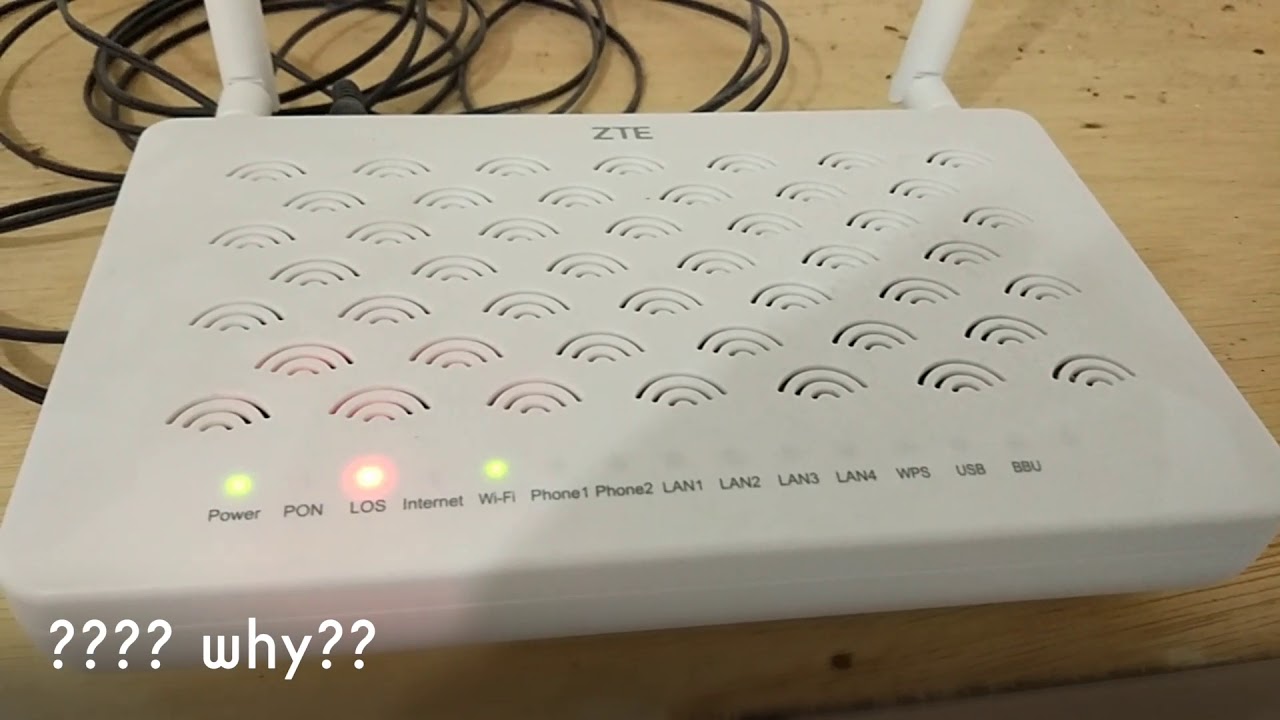 Когда оборудование включается в сеть, лампочка горит зеленым.
Когда оборудование включается в сеть, лампочка горит зеленым.
 Здесь можно попробовать снести роутер в ремонт, но скорее всего придется покупать новый.
Здесь можно попробовать снести роутер в ремонт, но скорее всего придется покупать новый.
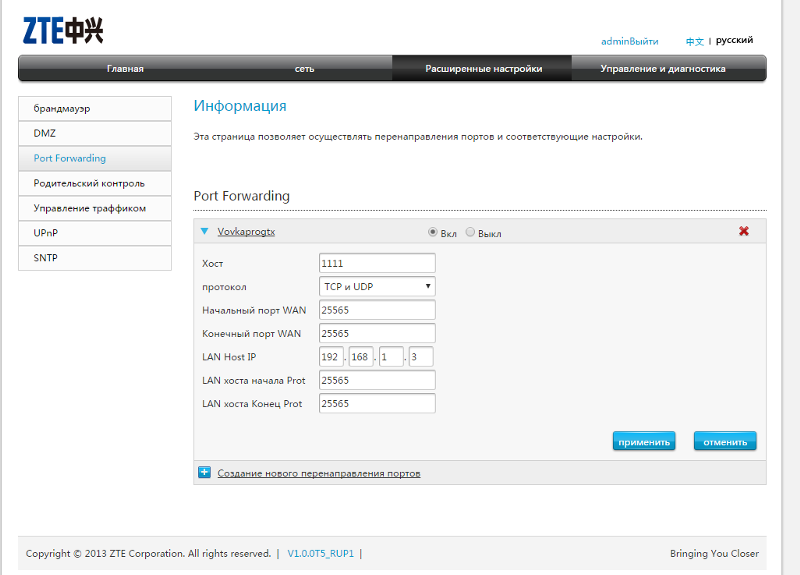 И если это не так, то значит есть повод задуматься: почему на роутере горит красная лампочка.
И если это не так, то значит есть повод задуматься: почему на роутере горит красная лампочка.